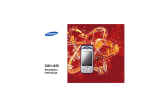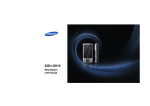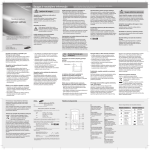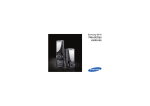Download Samsung SGH-i550 Vartotojo vadovas
Transcript
SGH-i550 Naudojimo instrukcija Šio vadovo naudojimas X Žiūrėti — puslapiai, kuriuose rasite susijusios informacijos; pavyzdžiui: X 12 p. (rodo, kad reikia žiūrėti į 12 p.) → Įspėjimas — aplinkybės, kurioms esant galite susižeisti ar sužeisti kitus Kitas žingsnis — parinkčių seka ar meniu, kurį turite pasirinkti, kai norite atlikti kurį nors veiksmą; pavyzdžiui: Spustelėkite [ ] → Pramogos → Muzik. grot. (rodo [ ], kad reikia eiti į Pramogos, tada į Muzik. grot.) [ ] Įspėjimas — aplinkybės, kurioms esant galite sugadinti savo telefoną ar kitą įrangą Laužtiniai skliaustai — telefono mygtukai; pavyzdžiui: [ ] (rodo mygtuką Įjungti / Išjungti) <> Kampiniai skliaustai — funkciniai klavišai skirtingoms funkcijoms kiekviename ekrane valdyti; pavyzdžiui: <Gerai> (rodo funkcinį klavišą Gerai) Šis naudotojo vadovas buvo sukurtas specialiai taip, kad padėtų jums susipažinti su prietaiso funkcijomis ir priedais. Jei norite juo greitai naudotis, skaitykite darbo pradžios vadovą. Piktogramos Prieš pradėdami susipažinkite su piktogramomis, kurias matysite šiame vadove: Pastaba — pastabos, patarimai, kaip naudoti, arba papildoma informacija Autoriaus teisės ir prekės ženklai Teisės į technologijas ir produktus, panaudotus šiame prietaise, yra jų savininkų nuosavybė: • Šiame produkte naudojama programinė įranga, kuria naudotis teisę suteikė Symbian Ltd. © 1998–2007. „Symbian“ ir „Symbian OS“ yra „Symbian Ltd.“ prekės ženklai. • „Java™“ prekės ženklas priklauso „Sun Microsystems, Inc.“ • „Bluetooth®“ yra registruotasis „Bluetooth SIG, Inc.“ prekės ženklas; tarptautinis „Bluetooth QD“ ID: B013176 • „Windows Media Player®“ yra registruotasis „Microsoft Corporation“ prekės ženklas. Turinys Kaip užtikrinti prietaiso saugumą ir kaip jį naudoti ........................................................4 Ryšiai ....................................................... 11 Ryšiai ........................................................11 Pranešimai ................................................14 Žurnalai .....................................................29 Ryšių funkcijos ..........................................32 „PC Studio“ ............................................... 47 Veiksmingas teikiamų galimybių panaudojimas ......................................... 48 Adresatai .................................................. 48 Kalendorius .............................................. 52 „Quickoffice®“ ........................................... 54 „Adobe® Reader®“ ................................... 56 Užrašai ..................................................... 57 Medija....................................................... 36 Muzikos grotuvas ......................................36 Kamera .....................................................38 Galerija .....................................................41 Vaizdo įrašų doroklis .................................42 „Flash® Player“ .........................................45 „RealPlayer®“ ............................................45 Diktofonas .................................................46 2 Naršyklė .................................................. 58 Naršymas tinklalapyje .............................. 58 Naršyklės parametrų keitimas .................. 60 Žymos priskyrimas ................................... 60 Žymos naudojimas ................................... 61 Tinklalapio išsaugojimas ir peržiūra atsijungus ................................................. 61 Turinys Failų atsisiuntimas iš interneto ..................62 Galimybė užmegzti ryšį.......................... 63 „Bluetooth“ belaidžio ryšio naudojimas .....63 Jungimasis naudojant USB .......................66 Prietaiso sinchronizavimas .......................68 Programų tvarkytuvė ................................ 80 Prietaiso tvarkytuvė .................................. 81 Įjungimo rakto tvarkytuvė ......................... 83 Atminties kortelės tvarkytuvė ................... 84 Ryšių tvarkytuvė ....................................... 85 Parametrai............................................... 87 Papildomos programos.......................... 70 Skaičiuoklė ................................................70 Laikrodis ...................................................70 Keitiklis ......................................................72 Balso signalas ...........................................74 GPS duomenys .........................................75 Orientyrai ..................................................78 Bendrieji parametrai ................................. 87 Telefono parametrai ................................. 92 Ryšio parametrai ...................................... 95 Programų parametrai ............................... 98 Gedimai ir jų šalinimas ........................ 101 Rodyklė ................................................. 105 Tvarkytuvės............................................. 79 Failų tvarkytuvė .........................................79 3 Kaip užtikrinti prietaiso saugumą ir kaip jį naudoti Norėdami išvengti pavojingų situacijų, įstatymų pažeidimo ir užtikrinti puikų prietaiso veikimą, imkitės toliau nurodytų atsargumo priemonių. Įspėjimai dėl saugos Saugokite savo telefoną nuo mažų vaikų ir naminių gyvūnų Laikykite savo telefoną ir visus jo priedus mažiems vaikams ir gyvūnams nepasiekiamoje vietoje. Smulkiomis dalimis, jei jos pateks į burną, galima užspringti. 4 Saugokite savo klausą Didelis garsas naudojant laisvų rankų įrangą gali pažeisti jūsų klausą. Nustatykite minimalaus garsumo parametrą, reikalingą klausytis pokalbio ar muzikos. Imkitės atsargumo priemonių diegdami mobiliuosius prietaisus ir įrangą Patikrinkite, ar mobilieji prietaisai ir susijusi įranga yra saugiai sumontuoti jūsų prietaise. Venkite dėti savo telefoną ir jo priedus arti oro pagalvių skyrių. Netinkamai pritvirtinta belaidė įranga gali tapti rimtų sužeidimų priežastimi, jei oro pagalvės staiga išsiskleistų. Kaip užtikrinti prietaiso saugumą ir kaip jį naudoti Imkitės atsargumo priemonių naudodami ar utilizuodami akumuliatorius ir kroviklius Pasirūpinkite, kad nebūtų trikdomas širdies ritmo stimuliatoriaus veikimas • Naudokite tik „Samsung“ aprobuotus akumuliatorius ir kroviklius, specialiai pritaikytus jūsų prietaisui. Naudodami gamintojo neaprobuotus akumuliatorius ir kroviklius galite sunkiai susižeisti arba sugadinti savo prietaisą. Medicinos įrangos gamintojai ir nepriklausoma tyrėjų grupė „Wireless Technology Research“ rekomenduoja, kad tarp mobiliųjų įrenginių ir širdies stimuliatoriaus būtų išlaikomas ne mažesnis kaip 15 cm (6 colių) atstumas. Jei jums kyla nors menkiausia abejonė, kad jūsų prietaisas trikdo širdies stimuliatoriaus ar kitos medicinos įrangos veikimą, nedelsdami išjunkite prietaisą ir kreipkitės patarimo į širdies stimuliatoriaus ar tos medicinos įrangos gamintoją. • Niekada nemeskite akumuliatorių į ugnį. Vadovaukitės šalyje galiojančiomis naudotų akumuliatorių utilizavimo taisyklėmis. • Niekada nedėkite akumuliatorių ar telefonų ant šidymo prietaisų ar į juos, pavyzdžiui, į mikrobangų krosnelę, ant viryklės ar radiatorių. Perkaitę akumuliatoriai gali sprogti. 5 Kaip užtikrinti prietaiso saugumą ir kaip jį naudoti Išjunkite prietaisą būdami netoli tų vietų, kur gali įvykti sprogimas Saugos užtikrinimo priemonės Nesinaudokite telefonu, kai pilatės degalų (degalinėje) arba šalia degių medžiagų ar chemikalų. Visada išjunkite savo prietaisą, jei to reikalauja įspėjamieji ženklai ar nurodymai. Jūsų prietaisas gali sukelti sprogimą ar gaisrą, jei bus naudojamas kuro ir cheminių medžiagų saugojimo vietose ir netoli jų arba jų pervežimo vietose ir ten, kur vykdomi sprogdinimo darbai. Skyrelyje, kuriame laikomas telefonas, jo dalys ar priedai, nelaikykite jokių degių skysčių, dujų ar sprogstamųjų medžiagų. Venkite naudoti savo prietaisą vairuodami automobilį ir laikykitės visų taisyklių, ribojančių mobiliųjų prietaisų naudojimą vairuojant automobilį. Saugumo sumetimais, jei tik įmanoma, naudokite laisvų rankų įrangą. Sumažinkite negalavimų dėl dažnai kartojamų judesių riziką Laikykitės taisyklių, ribojančių mobiliųjų prietaisų naudojimą tam tikrose vietose. Telefonu siųsdami tekstinius pranešimus arba žaisdami žaidimus, laikykite jį atpalaidavę ranką, švelniai spauskite mygtukus, naudokitės specialiomis funkcijomis, sumažinančiomis reikalingų spausti mygtukų skaičių (pvz., šablonai arba nuspėjamasis tekstas), taip pat dažnai darykite pertraukas. 6 Visada laikykitės saugaus vairavimo taisyklių Vykdykite visus įspėjimus dėl saugos ir visas saugos instrukcijas Naudokite tik „Samsung“ aprobuotus priedus Jei naudosite nesuderinamus priedus, galite sugadinti prietaisą arba susižeisti. Kaip užtikrinti prietaiso saugumą ir kaip jį naudoti Išjunkite prietaisą, kai esate šalia medicinos įrangos Saugokite, kad akumuliatoriai ir krovikliai nebūtų sugadinti Jūsų prietaisas gali trikdyti ligoninėse ar sveikatos įstaigose esančios medicinos įrangos veikimą. Vykdykite visus medicinos personalo nurodymus, iškabintus įspėjimus ir taisykles. • Venkite laikyti akumuliatorius labai žemoje ar aukštoje temperatūroje (žemesnėje nei 0 °C/ 32 °F ar aukštesnėje nei 45 °C/113 °F). Dėl labai šalto ar karšto oro gali sumažėti akumuliatoriaus talpa ir sutrumpėti naudojimo laikas. Išjunkite savo prietaisą ar belaidžio ryšio funkciją, kai esate orlaivyje Jūsų prietaisas gali sutrikdyti orlaivio įrangos veikimą. Vykdykite visus oro linijų bendrovės reikalavimus ir išjunkite savo telefoną ar perjunkite jį į režimą, kuris išjungs belaidžio ryšio funkciją, jei to pareikalaus oro bendrovės darbuotojai. • Saugokite akumuliatorius nuo kontakto su metaliniais daiktais, nes gali atsirasti srovė tarp teigiamo (+) ir neigiamo (-) kontaktų, o tai gali laikinai sutrikdyti akumuliatoriaus darbą arba visiškai jį sugadinti. • Niekada nenaudokite sugadinto kroviklio ar akumuliatoriaus. 7 Kaip užtikrinti prietaiso saugumą ir kaip jį naudoti Elkitės su savo prietaisu atsargiai ir protingai • Neleiskite savo prietaisui sušlapti, nes skysčiai gali rimtai jam pakenkti. Nelieskite prietaiso šlapiomis rankomis. Jei gedimas atsiras dėl drėgmės, neteksite gamintojo garantijos. • Nenaudokite ir nelaikykite savo prietaiso dulkinoje, nešvarioje aplinkoje, nes galite sugadinti jo judamąsias dalis. • Jūsų prietaisas yra sudėtingas elektroninis įrenginys, todėl, norėdami išvengti rimtų gedimų, saugokite, kad jis nebūtų sutrenktas ir su juo nebūtų šiurkščiai elgiamasi. • Nedažykite prietaiso, nes dažai gali užkimšti judamąsias dalis ir sutrikdyti jo normalų veikimą. • Nenaudokite prietaise esančios fotoaparato blykstės ar apšvietimo prieš pat vaikų ar gyvūnų akis. 8 • Jūsų telefonas ir atminties kortelės gali sugesti dėl magnetinio lauko poveikio. Nenaudokite dėklų arba priedų su magnetiniais užraktais ir ilgai nelaikykite savo telefono magnetinio lauko veikimo zonoje. Saugokite, kad jis netrikdytų kitų elektroninių prietaisų veikimo Jūsų prietaisas skleidžia radijo signalus, kurie gali sutrikdyti neapsaugotų ar netinkamai apsaugotų elektroninių prietaisų, pavyzdžiui, širdies stimuliatorių, klausos aparatų, namuose ar automobiliuose naudojamos medicinos įrangos, veikimą. Pasitarkite su savo elektroninių prietaisų gamintojais, kaip reikėtų spręsti dėl trikdžių jūsų turimiems prietaisams kylančias problemas. Kaip užtikrinti prietaiso saugumą ir kaip jį naudoti Svarbi informacija apie naudojimą • Nenaudojamus kroviklius išjunkite iš maitinimo tinklo. Naudodami savo prietaisą laikykite jį įprastoje padėtyje • Akumuliatorius naudokite tik pagal paskirtį. Stenkitės neliesti prietaiso vidinės antenos. Atsargiai elkitės su SIM ir atminties kortelėmis Jei reikia prietaisą taisyti, naudokitės tik kvalifikuotų specialistų paslaugomis • Kortelės neišimkite tuo metu, kai prietaisas siunčia ar priima informaciją, nes galite prarasti duomenis ir (arba) sugadinti kortelę arba prietaisą. Neleiskite nekvalifikuotiems specialistams taisyti prietaiso, nes jie gali sugadinti jūsų telefoną, o jūs galite netekti garantijos. Elkitės taip, kad užtikrintumėte maksimalią akumuliatoriaus ir kroviklio naudojimo trukmę • Nepalikite akumuliatoriaus prijungto prie kroviklio ilgiau nei savaitę, nes akumuliatorių perkrovus gali sutrumpėti jo naudojimo trukmė. • Laikui bėgant nenaudojami akumuliatoriai išsikrauna ir prieš naudojami turi būti vėl įkrauti. • Saugokite korteles nuo smūgių, statinio elektros krūvio ir kitų prietaisų keliamo elektrinio triukšmo. • Dažnas rašymas ir trynimas trumpina atminties kortelės naudojimo laiką. • Nelieskite pirštais ar metaliniais daiktais aukso spalvos atminties kortelės kontaktų ar gnybtų. Jei išsipurvino, nuvalykite kortelę minkštu audiniu. 9 Kaip užtikrinti prietaiso saugumą ir kaip jį naudoti Pasitikrinkite, ar galite susisiekti su avarinėmis tarnybomis Kai kuriose vietose ar tam tikromis aplinkybėmis nebūna ryšio su avarinėmis tarnybomis. Prieš keliaudami į tolimus kraštus, kur prastai išplėtota infrastruktūra, numatykite kitus būdus, kaip susisiekti su techninės priežiūros specialistais. Informacija apie specifinės sugerties spartos (SSS, angl. SAR) pažymą Jūsų prietaisas atitinka Europos Sąjungos (ES) standartus, nustatančius radijo ir telekomunikacinės įrangos skleidžiamų radijo bangų poveikio žmogaus organizmui normas. Remiantis šiais standartais negalima prekiauti mobiliaisiais prietaisais, jei jų maksimalus skleidžiamų radijo signalų poveikis (vadinamas specifinės sugerties sparta arba SSS) viršija 2.0 W/kg kūno masės kilogramui. 10 Bandymų metu maksimalus užregistruotas šio modelio SSS buvo 0.719 W/kg. Paprastai faktinis SSS būna daug mažesnis, nes prietaisas yra sukonstruotas taip, kad skleidžiamų radijo signalų galios pakaktų perduoti signalą į artimiausią bazinę stotį. Automatiškai parinkdamas žemiausią galios lygį, jūsų prietaisas sumažina bendrą radijo signalų poveikį jūsų organizmui. Šio naudotojo vadovo pabaigoje pateikta atitikties deklaracija rodo, kad jūsų prietaisas atitinka Europos Tarybos direktyvos dėl radijo ryšio įrenginių ir telekomunikacijų galinių įrenginių teikimo į rinką (R&TTE) reikalavimus. Daugiau informacijos apie SSS ir susijusius ES standartus rasite „Samsung mobile“ interneto svetainėje. 1 Ryšiai Jūsų prietaisas leidžia siųsti ir priimti įvairių rūšių skambučius ir pranešimus naudojant mobiliojo ryšio tinklą ir internetą. Ryšiai Sužinokite, kaip naudotis savo prietaiso ryšio funkcijomis. Apie pagrindines ryšio funkcijas skaitykite darbo pradžios vadove. Skambinimas į užsienį 1. Spustelėkite [ ] du kartus, jei norite įterpti simbolį + (jis naudojamas vietoj tarptautinio prieigos kodo). 2. Įveskite visą numerį, kuriuo norite skambinti (šalies kodą, vietos kodą ir telefono numerį), o tada spustelėkite [ ] ir numeris bus surinktas. 3. Kai norėsite baigti ryšį, spustelėkite [ ]. Ryšio pasirinkimas iš adresatų sąrašo 1. Jei norite patekti į savo adresatų sąrašą, prietaisui veikiant laukimo režimu, spustelėkite [ ] → Adr. knyga. 2. Pereikite prie adresato ar ieškokite jo įvesdami kelias pirmąsias adresato vardo raides. 3. Norėdami paskambinti numatytuoju adresato numeriu spustelėkite [ ]. Taip pat galite spausti rodomąjį rutuliuką ir atidaryti informaciją apie adresatus, o tada pasirinkti kitą numerį ar ryšio rūšį (pvz., vaizdo ryšį). 11 Ryšiai Pertrauka Praleistų ryšių peržiūra ir jų grąžinimas Jei skambinate automatizuota sistema, tarp telefono numerio ir kitos numerių grupės galite nustatyti pertrauką. Jūsų prietaiso ekrane bus parodyti praleisti ryšiai. Norėdami grąžinti skambutį: Norėdami nustatyti pertrauką spustelėkite [ ] ir parinksite pertraukos rūšį: • p (automatinė pertrauka): spustelėkite [ ] tris kartus, jei norite, kad pertrauka būtų daroma automatiškai. Prietaisas palauks dvi sekundes, o tada, pertraukai pasibaigus, automatiškai surinks tuos numerius. • w (rankiniu būdu įterpta pertrauka): spustelėkite [ ] keturis kartus, jei norite nustatyti pertrauką rankiniu būdu. Jei norite, kad po pertraukos būtų išsiųsti likusieji numeriai, privalote spausti <Siųsti>. 12 1. Spustelėkite rodomąjį rutuliuką. 2. Pereikite prie praleisto ryšio. 3. Norėdami jį surinkti, spustelėkite [ ]. Skambinimas neseniai rinktu numeriu 1. Prietaisui veikiant laukimo režimu, spustelėkite [ ] ir jums bus parodytas neseniai rinktų numerių sąrašas. 2. Pereikite prie numerio ir spustelėkite [ ]. Ryšiai Skambučių peradresavimas Ryšių draudimas (blokavimas) Šios funkcijos paslaugos teikėjas ar tinklas gali nepalaikyti. Jei norite įjungti šią funkciją, jums reikės iš paslaugos tiekėjo gauti draudimo slaptažodį. Priimamų ryšių peradresavimas Draudimas priimti ryšius iš konkretaus numerio 1. Prietaisui veikiant laukimo režimu, spustelėkite [ ] → Parametr. → Telefonas → Ryšių peradres.. 1. Prietaisui veikiant laukimo režimu, spustelėkite [ ] → Parametr. → Telefonas → Ryšių draudimo. 2. Pereikite prie ryšio rūšies ir spustelėkite rodomąjį rutuliuką. 2. Pereikite prie draudimo rūšies ir spustelėkite rodomąjį rutuliuką. 3. Pereikite prie peradresavimo rūšies ir spustelėkite <Funkcijos> → Įjungti. 3. Įveskite draudimo slaptažodį ir spustelėkite <Gerai>. 4. Balso skambučiams nurodykite peradresavimo vietą (pašto dėžutę arba kitą numerį) ir paspauskite valdymo rutuliuką. Jei tris kartus neteisingai įvesite draudimo slaptažodį, prietaisas bus užrakintas. Kreipkitės į savo paslaugų teikėją. 5. Jei reikia, įveskite telefono numerį ir spustelėkite <Gerai>. 13 Ryšiai Pranešimai Išmokite naudoti pranešimų siuntimo funkcijas. Nurodymus, kaip įvesti tekstą, rasite darbo pradžios vadove. Apie funkcijas skaitykite „Ryšių funkcijos,“ X 32. Pranešimų katalogai Kai atidarysite Pranešimus, rasite funkciją Naujas praneš. ir katalogų sąrašą: • Gautieji: priimtieji pranešimai, išskyrus el. laiškus ir mobiliuoju ryšiu siunčiamus tinklo pranešimus • Mano katalogai: pranešimų šablonai ir išsaugotieji pranešimai • Pašto dėžutė: gauti el. laiškai; kai susikuriate pašto dėžutę, čia rodomas jūsų pateiktas vardas • Juodraščiai: dar neišsiųsti pranešimai 14 • Išsiųstieji: paskutiniai siųsti pranešimai • Siunčiamieji: laikina pranešimų, laukiančių, kol bus išsiųsti, talpykla • Ataskaitos: ataskaitos apie išsiųstą tekstą ir daugiaformačius pranešimus (MMS); ataskaitą apie pranešimo nusiuntimą turite užsisakyti iš pranešimų funkcijų dar prieš siųsdami pranešimą • Pranešimai, siunčiami naudojant „Bluetooth“ ryšį, kataloguose Juodraščiai ar Išsiųstieji nėra išsaugomi. • Ataskaitos apie nusiųstą daugiaformatį pranešimą galite negauti, jei išsiuntėte jį el. pašto adresu. Ryšiai Gautųjų katalogo piktograma Siunčiamųjų būsena Gautųjų kataloge šalia savo pranešimų galite matyti šias piktogramas: Kai esate ne ryšio zonoje ar neturite ryšio su tinklu ar el. pašto serveriu, jūsų pranešimai liks Siunčiamųjų kataloge, kol ryšys bus atkurtas. Siunčiamųjų katalogo būsena parodo, kodėl pranešimas yra laikomas Siunčiamųjų kataloge: Piktograma Aprašas Neperskaityta tekstinė žinutė Pranešimas apie daugiaformatį pranešimą Neperskaitytas daugiaformatis pranešimas Neperskaitytas specialusis pranešimas Neperskaitytas paslaugų pranešimas Naudojant „Bloetooth“ ryšį gauti duomenys Nežinoma pranešimų rūšis • Siunčia: prietaisas jungiasi ir pranešimas netrukus bus išsiųstas • Laukia: pranešimas laukia kitų pranešimų eilėje ir bus išsiųstas, kai tik atsiras tokia galimybė • Siųsti pakartotinai (laikas): pranešimo išsiųsti nepavyko, jis bus išsiųstas nurodytu laiku. Jei norite, kad pranešimas būtų siunčiamas nedelsiant, spustelėkite <Funkcijos> → Siųsti. • Atidėtas: šį pranešimą numatoma išsiųsti vėliau • Nepavyko: prietaisas daug kartų bandė siųsti pranešimą, bet jam nepavyko 15 Ryšiai Tekstiniai pranešimai Ilgesni nei 160 ženklų tekstiniai pranešimai yra dalijami į dvi ar daugiau dalių, kurios siunčiamos atskirai; už kiekvieną taip pat reikia mokėti atskirai. Tekstinio pranešimo peržiūra 1. Prietaisui veikiant laukimo režimu, spustelėkite [ ] → Pranešim. → Gautieji. 2. Pereikite prie pranešimo ir spustelėkite rodomąjį rutuliuką. Tekstinių pranešimų siuntimas Pranešimų skaitymas iš SIM kortelės 1. Prietaisui veikiant laukimo režimu, spustelėkite [ ] → Pranešim. → Naujas praneš. → Tekst. pranešimas. Jei SIM kortelėje yra išsaugotų tekstinių pranešimų, galėsite juos peržiūrėti tik nukopijavę į prietaisą. 2. Jei norite parinkti adresatą, įveskite telefono numerį arba spustelėkite rodomąjį rutuliuką. 1. Prietaisui veikiant laukimo režimu, spustelėkite [ ] → Pranešim. → <Funkcijos> → SIM pranešimai. 3. Pasislinkite žemyn ir įveskite tekstą. 4. Norėdami išsiųsti pranešimą, spustelėkite rodomąjį rutuliuką. 16 2. Spustelėkite <Funkcijos> → Žymėti, nežymėti → Žymėti (jei norite parinkti vieną) ar Žymėti visus (jei norite parinkti visus). Ryšiai 3. Spustelėkite <Funkcijos> → Kopijuoti → Gautieji arba katalogą. Dabar galite peržiūrėti pranešimus iš katalogo, esančio jūsų prietaise. Daugiaformačiai pranešimai Prieš siųsdami daugiaformačius pranešimus turite nurodyti prieigos tašką. Nustatykite prieigos tašką Jūsų paslaugos teikėjas gali atsiųsti jums prieigos taško parametrus specialiuoju pranešimu. Jei norite, kad prieigos taškas naudojant specialųjį pranešimą būtų nustatytas automatiškai, žr. „Duomenų ar parametrų, atsiųstų specialiaisiais pranešimais, išsaugojimas savo prietaise,“ X 27. Prieigos taško nustatymas rankiniu būdu 1. Prietaisui veikiant laukimo režimu, spustelėkite [ ] → Parametr. → Ryšys su išorin. → Prieigos taškai. 2. Paslinkite žemyn ir spustelėkite rodomąjį rutuliuką (taip parinksite jau esantį prieigos tašką) arba spustelėkite <Funkcijos> → Naujas prieigos taškas. 3. Prieigos taško funkcijas nustatykite remdamiesi instrukcijomis, kurias gausite iš savo paslaugos teikėjo. Daugiaformačio pranešimo siuntimas 1. Prietaisui veikiant laukimo režimu, spustelėkite [ ] → Pranešim. → Naujas praneš. → Daugiaform. praneš.. 2. Jei norite parinkti adresatą, įveskite telefono numerį arba spustelėkite rodomąjį rutuliuką. 3. Paslinkite žemyn ir įveskite siuntėją. 17 Ryšiai 4. Paslinkite žemyn ir įveskite tekstą. 5. Norėdami įterpti turimą daugiaformatį objektą spustelėkite <Funkcijos> → Įterpti objektą → nurodykite objekto tipą. Norėdami įterpti naują daugiaformatį objektą spustelėkite <Funkcijos> → Įterpti naują → nurodykite objekto tipą. 6. Norėdami išsiųsti pranešimą, spustelėkite rodomąjį rutuliuką → Siųsti. Galite dėti tik paveikslėlius, kurių raiška yra 176 x 144 arba didesnė. Daugiaformačio pranešimo redagavimas Prieš išsiųsdami daugiaformatį pranešimą galite redaguoti: • Norėdami pranešimo antraštėje pridėti laukelių spustelėkite <Funkcijos> → Adresų laukeliai → nurodykite laukelio tipą 18 • Norėdami pakeisti teksto išdėstymą spustelėkite <Funkcijos> → nurodykite teksto išdėstymą • Norėdami pranešimą peržiūrėti spustelėkite <Funkcijos> → Peržiūrėti • Norėdami pašalinti elementą spustelėkite <Funkcijos> → Pašalinti → nurodykite elementą Galite į skaidres dėti paveikslėlių, garsinių signalų ar vaizdo įrašų, tačiau į vieną skaidrę leidžiama dėti tik vienos medijos rūšies priedą. Daugiaformačio pranešimo peržiūra 1. Prietaisui veikiant laukimo režimu, spustelėkite [ ] → Pranešim. → Gautieji. 2. Pereikite prie pranešimo ir spustelėkite rodomąjį rutuliuką. Ryšiai Balso pašto išklausymas Pašto dėžutės kūrimas Jei jūsų ryšio teikėjas yra iš anksto paskyręs jūsų balso pašto numerį, norėdami patekti į balso paštą spustelėkite [1] ir palaikykite. Kai balso pašto numeris nenustatytas iš anksto arba balso pašto numerį reikia pakeisti: 1. Prietaisui veikiant laukimo režimu, spustelėkite [ ] → Pranešim. → <Funkcijos> → Parametrai → El. paštas. 1. Prietaisui veikiant laukimo režimu, spustelėkite [ ] → Priemonės → Ryš. pšt. dėž.. 2. Įveskite paslaugos teikėjo suteiktą balso pašto numerį. 3. Spustelėkite <Gerai>. Dabar galite patekti į savo balso paštą iš laukimo režimo – spustelėkite ir palaikykite [1]. El. laiškai Prieš siųsdami ar priimdami el. laiškus turėsite susikurti pašto dėžutę. 2. Pereikite prie Naudojama p. dėžutė ir spustelėkite rodomąjį rutuliuką. 3. Spustelėkite <Taip>. 4. Norėdami paleisti pašto dėžutės vedlį ir pradėti vykdyti ekrane pateikiamas instrukcijas spustelėkite rodomąjį rutuliuką. Elemente Pranešimai automatiškai pasirodys naujoji pašto dėžutė. Jei norite pakeisti turimą pašto dėžutę, grįžkite į El. laiško parametrus ir pereikite nuo Naudojamos pašto dėžutės prie kitos pašto dėžutės (anksčiau aprašytieji 1 ir 2 žingsniai). Jei naudojate POP3 protokolą, pašto dėžutė jungiantis prie interneto nebus automatiškai atnaujinama. Norėdami peržiūrėti pranešimus turėsite atsijungti, o tada iš naujo prisijungti. 19 Ryšiai El. laiško siuntimas El. laiško peržiūra 1. Prietaisui veikiant laukimo režimu, spustelėkite [ ] → Pranešim. → Naujas praneš. → El. laiškas. Atsidarę pašto dėžutę galite perskaityti ankstesnius el. laiškus, nuskaitytus neprisijungus, arba jungtis prie el. pašto serverio, jei norite peržiūrėti naujus laiškus. Atsisiųstus el. laiškus galite peržiūrėti neprisijungę prie interneto. 2. Jei norite parinkti adresatą, įveskite el. pašto adresą arba spustelėkite rodomąjį rutuliuką. 3. Paslinkite žemyn ir įveskite siuntėją. 4. Paslinkite žemyn ir įveskite tekstą. 5. Spustelėkite <Funkcijos> → Įterpti → nurodykite priedo tipą (pasirinktinai). 6. Spustelėkite rodomąjį rutuliuką → Siųsti. Jei esate neprisijungęs ar už ryšio zonos ribų, pranešimas bus laikomas Siunčiamųjų kataloge, kol prisijungsite ar vėl būsite savo ryšio zonoje. 20 Naujų laiškų skaitymas prisijungus prie interneto 1. Prietaisui veikiant laukimo režimu, spustelėkite [ ] → Pranešim. → nurodykite savo pašto dėžutę. 2. Spustelėkite <Funkcijos> → Jungti. 3. Spustelėkite <Funkcijos> → Priimti el. laiškus. Ryšiai Naujų laiškų skaitymas neprisijungus prie interneto 1. Pakartokite anksčiau aprašytus 1–3 žingsnius. Priedo išsaugojimas 1. Atidarę el. laišką, spustelėkite <Funkcijos> → Priedai. 2. Spustelėkite <Funkcijos> → Baigti ryšį. 2. Pereikite prie priedo ir spustelėkite <Funkcijos> → Išsaugoti. El. laiško priedų peržiūra ar išsaugojimas El. laiško trynimas El. laiško prieduose ( ) gali būti virusų, galinčių tapti jūsų prietaiso gedimų priežastimi. Norėdami savo prietaisą apsaugoti priedus atidarykite tik jei pasitikite siuntėju. Daugiau informacijos ieškokite „Pažymų tvarkytuvė,“ X 91. Priedo peržiūra 1. Atidarę el. laišką, spustelėkite <Funkcijos> → Priedai. 2. Pereikite prie priedo ir spustelėkite rodomąjį rutuliuką. Galite ištrinti el. laišką vien tik iš savo prietaiso arba kartu ir iš prietaiso, ir iš pašto serverio. Laiško trynimas tik iš savo prietaiso 1. Prietaisui veikiant laukimo režimu, spustelėkite [ ] → Pranešim. → nurodykite savo pašto dėžutę. 2. Pereikite prie el. laiško ir spustelėkite <Funkcijos> → Ištrinti → Telefono. El. laiško antraštė liks jūsų pašto dėžutėje, kol neištrinsite laiško iš pašto serverio. Atitinkama programa atidarys priedą. 21 Ryšiai Laiško trynimas kartu iš prietaiso ir iš pašto serverio 1. Prietaisui veikiant laukimo režimu, spustelėkite [ ] → Pranešim. → nurodykite savo pašto dėžutę. 2. Pereikite prie el. laiško ir spustelėkite <Funkcijos> → Ištrinti → Telefono ir serverio. Jei esate neprisijungęs prie interneto, laiškai iš serverio bus ištrinti, kai prisijungsite kitą kartą. Jei naudojate POP3 protokolą, ištrinti laiškai yra pašalinami tada, kai baigiate ryšį su pašto dėžute. Momentiniai pranešimai Galite siųsti ir gauti momentinius pranešimus (MP), jei jūsų paslaugos teikėjas palaiko šią funkciją. Prieš siųsdami ar priimdami momentinius pranešimus turėsite įvesti serverį. 22 Serverio įvedimas 1. Prietaisui veikiant laukimo režimu, spustelėkite [ ] → Ryšiai → MP. Iš pradžių pasirodys raginimas įvesti serverį. Spustelėkite <Taip> (jei toks raginimas nebus parodytas, spustelėkite <Funkcijos> → Parametrai → Serveriai). 2. Serverio funkcijas nustatykite remdamiesi instrukcijomis, kurias gausite iš savo ryšio teikėjo. Registravimasis prie MP serverio 1. Prietaisui veikiant laukimo režimu, spustelėkite [ ] → Ryšiai → MP. 2. Jei prietaisas nebando registruotis automatiškai, spustelėkite <Funkcijos> → Įsiregistruoti. 3. Įveskite savo naudotojo ID ir slaptažodį, o tada spustelėkite <Gerai>. Ryšiai 4. Norėdami išsiregistruoti, spustelėkite <Funkcijos> → Išsiregistruoti. • Įrašyti pokalbį: įrašykite savo pokalbį ir išsaugokite jį Užrašuose Pokalbio pradžia • Blokavimo funkcijos → Į „Užblokuotuosius“: blokuokite pranešimus iš MP adresato 1. Prietaisui veikiant laukimo režimu, spustelėkite [ ] → Ryšiai → MP → Diskusijos. • Keisti savo užimtumą: keiskite kitų MP adresatų matomą jūsų užimtumo būseną 2. Spustelėkite <Funkcijos> → Nauja diskusija → Įvesti vart. adresą ar Rinktis iš adresatų. 5. Norėdami baigti pokalbį spustelėkite <Funkcijos> → Baigti diskusiją. 3. Įveskite naudotojo ID ar parinkite adresatą iš adresatų sąrašo. Kvietimo priėmimas 4. Pokalbio metu spustelėkite <Funkcijos> ir galėsite naudotis šiomis funkcijomis: • Įterpti veiduką: naudokite kurį nors iš anksto nustatytų veidukų • Siųsti atvaizdą: siųskite paveikslėlį MP adresatui Kai prisiregistruojate MP serveryje ir gaunate MP kvietimą, jūsų prietaisas rodo „1 naujas momentinis pranešimas“. Jei sutinkate priimti kvietimą, spustelėkite <Rodyti>. Jei vienu metu gaunate kelis pranešimus, spustelėkite <Rodyti>, pereikite prie kurio nors kvietimo ir spustelėkite <Gerai>. 23 Ryšiai MP adresatų įrašymas MP funkcijų keitimas Galite išsaugoti informaciją apie MP adresatus pokalbio metu spausdami <Funkcijos> → Į MP adresatus. Taip pat galite įrašyti informaciją į MP adresatus spausdami <Funkcijos> → Nauj. MP adresatas. Jei norite pakeisti šias funkcijas pokalbio metu, spustelėkite <Funkcijos>: MP adresatų peržiūros metu matysite tokias piktogramas: Piktograma Aprašymas adresatas yra prisijungęs adresatas yra neprisijungęs adresatas yra blokuojamas Jei prie adresato nėra jokios piktogramos, tai reiškia, kad adresatas yra nežinomas. 24 • Nuostatos: nustatykite nuostatas dėl MP adresatų ir pranešimų • Serveriai: įrašykite naują serverį arba redaguokite esamo serverio parametrus • Numatytasis serveris: momentiniams pranešimams nustatykite numatytąjį serverį • Įsireg. MP serveryje: nustatykite automatinį (kelios rūšys) arba rankinį registravimosi režimą Garso pranešimai Galite siųsti garso pranešimus kartu su balso komentarais ar garso įrašais. Norėdami įrašyti balso komentarą ar garso įrašą skaitykite „Diktofonas,“ X 46. Ryšiai Garso pranešimo siuntimas 1. Prietaisui veikiant laukimo režimu, spustelėkite [ ] → Pranešim. → Naujas praneš. → Garso pranešimas. 2. Spustelėkite <Funkcijos> → Įrašyti gavėją. 3. Pereikite prie kurio nors gavėjo ir spustelėkite rodomąjį rutuliuką → <Gerai>. 4. Jei norite įterpti turimą garso įrašą: a. Spustelėkite <Funkcijos> → Įterpti garso įrašą → Iš „Galerijos“. b. Pereikite prie garso įrašo ir spustelėkite rodomąjį rutuliuką (peršokti prie 6 žingsnio). b. Baigę įrašymą, kad automatiškai pridėtumėte garso įrašą prie garso pranešimo, spustelėkite <Stabdyti>. 6. Spustelėkite <Funkcijos> → Siųsti. Mobiliuoju tinklu transliuojami pranešimai Jei jūsų paslaugos teikėjas palaiko šią funkciją, galite užsisakyti mobiliojo tinklo transliacijas ir automatiškai gausite informacinius pranešimus arba naujausias žinias. Norėdami daugiau sužinoti apie galimybę užsisakyti mobiliojo tinklo transliacijas kreipkitės į savo paslaugos teikėją. 5. Jei norite įrašyti ir įterpti naują garso įrašą: a. Spustelėkite <Funkcijos> → Įterpti garso įrašą → Naują garso įrašą. 25 Ryšiai Įrašykite mobiliojo ryšio transliacijų temą Jei norite sužinoti temas ir numerius, kreipkitės į savo ryšio teikėją. Mobiliojo ryšio transliacijų temų sąrašo papildymas 1. Prietaisui veikiant laukimo režimu, spustelėkite [ ] → Pranešim. → <Funkcijos> → Transliacija. 2. Spustelėkite <Funkcijos> → Tema → Įtraukti rank. būdu. 3. Įrašykite temos pavadinimą ir numerį, o tada spustelėkite <Gerai>. Transliacijų užsisakymas 1. Prietaisui veikiant laukimo režimu, spustelėkite [ ] → Pranešim. → <Funkcijos> → Transliacija. 26 2. Pereikite prie temos ir spustelėkite <Funkcijos> → Užsakyti. Dabar jūsų prietaisas naujus pranešimus gaus automatiškai. 3. Norėdami atšaukti prenumeratą spustelėkite <Funkcijos> → Nebeužsakyti. Kai kurie ryšio parametrai gali blokuoti transliacijas. Kreipkitės į savo paslaugos teikėją, kad pasirūpintų tinkamais ryšio parametrais. Transliacijų temos peržiūra 1. Prietaisui veikiant laukimo režimu, spustelėkite [ ] → Pranešim. → <Funkcijos> → Transliacija. 2. Pereikite prie temų katalogo ir spustelėkite rodomąjį rutuliuką. 3. Pereikite prie temos ir spustelėkite rodomąjį rutuliuką. Ryšiai Nustatykite, kad būtumėte automatiškai informuojami apie mobiliuoju tinklu transliuojamus pranešimus Informacinių pranešimų gavimas, kai ateina mobiliuoju tinklu transliuojami pranešimai 1. Prietaisui veikiant laukimo režimu, spustelėkite [ ] → Pranešim. → <Funkcijos> → Transliacija. 2. Pereikite prie temos ir spustelėkite <Funkcijos> → Aktuali tema. 3. Norėdami sustabdyti automatinį informacinių pranešimų siuntimą spustelėkite <Funkcijos> → Neaktuali tema. Specialieji pranešimai Jūsų prietaisas gali priimti įvairių rūšių specialiuosius pranešimus (angl. „smart messages“), kuriuose būtų paveikslėlių, vizitinių kortelių, skambučių tonų, operatorių simbolių, kalendoriaus įvykių, naršymo adresų ir parametrų. Jūsų paslaugos teikėjas gali siųsti specialiuosius pranešimus, kuriuos galite panaudoti įkeldami parametrus į savo prietaisą. Duomenų ar parametrų, atsiųstų specialiaisiais pranešimais, išsaugojimas savo prietaise 1. Prietaisui veikiant laukimo režimu, spustelėkite [ ] → Pranešim. → Gautieji. 2. Pereikite prie pranešimo ir spustelėkite rodomąjį rutuliuką. 27 Ryšiai 3. Spustelėkite <Funkcijos> ir išsaugokite duomenis ar parametrus pagal specialiojo pranešimo rūšį: • Grafinis pranešimas: norėdami išsaugoti kataloge Grafiniai pranešimai nurodykite Išsaugoti • Vizitinė kortelė: nurodykite Išsaugoti viz. kort. • Skamb. tonas: norėdami išsaugoti Galerija nurodykite Išsaugoti • Operat. simbolis: norėdami pakeisti laukimo režimo simbolį nurodykite Išsaugoti • Kalendoriaus įrašas: nurodykite Išsaug. Kalendoriuje • WAP pranešimas: nurodykite Priskirti žymą • SMS paslaugos numeris: nurodykite Išsaugoti 28 • Balso pašto serverio numeris: nurodykite Išsaugoti „Adr. knygoje“ • Prieigos taško parametrai: nurodykite Išsaugoti • El. pašto parametrai: nurodykite Išsaugoti Taip pat galite gauti el. pašto informacinius pranešimus apie tai, kiek naujų el. laiškų yra jūsų nuotolinėje pašto dėžutėje. Paslaugų pranešimai Galite gauti paslaugų pranešimus iš savo ryšio teikėjo, kurie yra automatiškai ištrinami, kai nustoja galioti. Galite peržiūrėti paslaugų pranešimus kataloge Gautieji (jums gali tekti atsisiųsti šiuos pranešimus iš ryšio teikėjo). Kreipkitės į savo ryšio teikėją, kad suteiktų daugiau informacijos apie paslaugų pranešimus. Ryšiai Žurnalai Ryšių žurnaluose esančios informacijos apie skambučius, paketinius duomenis ir kitus ryšių įvykius peržiūra. Vėliausi ryšiai 2. Pereikite prie ryšio rūšies ir spustelėkite rodomąjį rutuliuką. Norėdami paskambinti numeriu iš ryšių žurnalo pereikite prie numerio ir spustelėkite [ ]. Įrašų apie vėliausius ryšius trynimas Galite peržiūrėti vėliausius ryšius ir ištrinti įrašus apie neseniai praleistus ryšius, priimtus ryšius ar rinktus numerius. Galite iškart ištrinti visus vėliausių ryšių įrašus, ištrinti tik vieną ryšio įrašą arba ištrinti vienintelį numerį iš žurnalo. Įrašų apie vėliausius ryšius įrašų peržiūra Visų vėliausių ryšių įrašų trynimas Neseniai praleistų ryšių, priimtų ryšių ar rinktų numerių peržiūra 1. Prietaisui veikiant laukimo režimu, spustelėkite [ ] → Žurnalas → Vėliausi ryšiai. 1. Prietaisui veikiant laukimo režimu, spustelėkite [ ] → Žurnalas → Vėliausi ryšiai. 2. Spustelėkite <Funkcijos> → Ištrinti vėl. ryšius. 29 Ryšiai Vienintelio ryšio įrašo trynimas 1. Prietaisui veikiant laukimo režimu, spustelėkite [ ] → Žurnalas → Vėliausi ryšiai → nurodykite ryšio rūšį. 2. Spustelėkite <Funkcijos> → Ištrinti įrašus. Vienintelio numerio iš žurnalo trynimas 1. Prietaisui veikiant laukimo režimu, spustelėkite [ ] → Žurnalas → Vėliausi ryšiai → nurodykite ryšio rūšį. 2. Įveskite užrakto kodą (nustatytasis užrakto kodas yra 00000000). Paketiniai duomenys Norėdami peržiūrėti išsiųstų ar priimtų paketinių duomenų kiekį spustelėkite [ ] → Žurnalas → Pak. duomenys. Paketinių duomenų skaitiklių nustatymas iš naujo 2. Pereikite prie numerio ir spustelėkite [C]. 1. Spustelėkite <Funkcijos> → Anuliuoti skaitiklius. Ryšio trukmė 2. Įveskite užrakto kodą (nustatytasis užrakto kodas yra 00000000). Norėdami peržiūrėti paskutinio ryšio trukmę, rinktą numerį, priimtą ryšį ar visus ryšius spustelėkite [ ] → Žurnalas → Ryšio trukmė. Ryšių žurnalas Ryšių laikmačių nustatymas 1. Spustelėkite <Funkcijos> → Anuliuoti laikmačius. 30 Galite peržiūrėti išsamią informaciją ir filtrų įrašus naudodami ryšių žurnalą. Ryšiai Ryšių žurnalo peržiūra Ryšių žurnalo trynimas 1. Prietaisui veikiant laukimo režimu, spustelėkite [ ] → Žurnalas. Norėdami visam laikui ištrinti žurnalo turinį spustelėkite <Funkcijos> → Išvalyti žurnalą. 2. Pereikite į dešinę, jei norite perjungti ryšių žurnalą. Žurnalo įrašų laikymo trukmė Kai kurie įvykiai, pvz., tekstiniai pranešimai, kurie yra suskaidyti į kelis pranešimus, rodomi kaip vienas įvykis. Galite keisti ryšių įvykių saugojimo žurnale trukmę. Tam laikui pasibaigus, įvykiai ištrinami automatiškai, kad atmintyje atsirastų laisvos vietos. Įvykiai filtrų įrašų žurnale Žurnalo įrašų laikymo trukmės nustatymas 1. Prietaisui veikiant laukimo režimu, spustelėkite [ ] → Žurnalas. 1. Prietaisui veikiant laukimo režimu, spustelėkite [ ] → Žurnalas. 2. Pereikite į dešinę, jei norite perjungti ryšių žurnalą. 2. Spustelėkite <Funkcijos> → Parametrai. 3. Spustelėkite <Funkcijos> → Atrinkti. 4. Pereikite prie filtro rūšies ir spustelėkite rodomąjį rutuliuką. 3. Spustelėkite <Funkcijos> → Pakeisti. 4. Pereikite prie žurnalo laikymo trukmės ir spustelėkite rodomąjį rutuliuką. Jei nurodysite Nesaugoti, ryšių įvykiai žurnale saugomi nebus. 31 Ryšiai Ryšių funkcijos Tekstinio pranešimo funkcijos Jei norite pakeisti šias funkcijas, būdami meniu Pranešim. spustelėkite <Funkcijos> → Parametrai → Tekstinis pranešimas: • Pranešimų centrai: peržiūrėkite visus nurodytus pranešimų centrus arba įrašykite naują centrą (spustelėkite <Funkcijos> → Naujas pr. centras) • Naud. pran. centras: nustatykite pranešimų centrą, kuris bus naudojamas siunčiant tekstinius pranešimus • Rašmenų koduotė: nustatykite rašmenų šifravimo tipą (jei įjungsite Visa koduotė universaliam kodui, maksimalus pranešimo ilgis sutrumpės perpus) • Gauti ataskaitą: nustatykite, kad būtų gaunamos ataskaitos apie nusiųstą pranešimą 32 • Pranešimo galiojimas: nustatykite pranešimo galiojimo laiką; jei pranešimas negali būti nusiųstas per nustatytą laiką, jis bus pašalintas iš pranešimų centro • Siunč. pran. formatas: nustatykite norėdami keisti tekstinio pranešimo formatą. • Pageidaujamas ryšys: pasirinkite ryšio su tinklu tipą. • Ats. per tą patį cntr.: nustatykite, kad atsakymui į pranešimą būtų naudojamas tas pats pranešimų centras. Daugiaformačių pranešimų funkcijos Jei norite pakeisti šias funkcijas, būdami meniu Pranešim., spustelėkite <Funkcijos> → Parametrai → Daugiaformatis pran.: • Atvaizdo dydis: nustatykite atvaizdų, dedamų į daugiaformačius pranešimus, dydį (kai pranešimai siunčiami el. pašto adresu, automatiškai nustatomas Mažas dydis) Ryšiai • MMS kūrimo režimas: nustatykite daugiaformačių pranešimų kūrimo režimą • Naud. prieigos taškas: nustatykite prieigos tašką, kuris bus naudojamas daugiaformačiams pranešimams siųsti • Dgf. pran. priėmimas: nustatykite daugiaformačių pranešimų priėmimo funkciją • Priimti anon. praneš.: nustatykite, kad būtų priimami arba atmetami anoniminių siuntėjų pranešimai • Priimti reklamą: nustatykite, ar reklama bus priimama, ar blokuojama • Gauti ataskaitą: nustatykite, kad būtų gaunama ataskaita apie nusiųstą pranešimą • Atsisak. siųsti atask.: nustatykite, kad būtų atsisakyta siųsti ataskaitas apie daugiaformačius pranešimus • Pranešimo galiojimas: nustatykite pranešimo galiojimo laiką; jei pranešimas negali būti nusiųstas per nustatytą laiką, jis bus pašalintas iš pranešimų centro El. pašto funkcijos Jei norite pakeisti šias funkcijas, būdami meniu Pranešim., spustelėkite <Funkcijos> → Parametrai → El. paštas: • Pašto dėžutės: peržiūrėkite nurodytų pašto dėžučių sąrašą; kiekvienai pašto dėžutei galite nustatyti šias funkcijas: Ryšio parametrai • Priimamasis el. paštas: nustatykite, kad būtų priimami el. laiškai • Siunč. el. paštas: nustatykite, kad iš šio telefono būtų siunčiami el. laiškai 33 Ryšiai Vartotojo parametrai • Mano vardas: nurodykite savo vardą • Siųsti pranešimą: nustatykite, kad el. laiškai būtų siunčiami iš karto arba kai kitą kartą prisijungsite prie serverio • Siųsti kopiją sau: nustatykite, kad būtų išsaugomos iš šio telefono siunčiamų el. laiškų kopijos • Pridėti parašą: sukurkite parašą, kuriuo pasirašysite el. laiškus • Naujų el. laiškų signalai: nustatykite, kad naujas el. laiškas būtų pažymėtas piktograma Priėm. parametrai • Priimti el. lšk. dalis: nustatykite, kad būtų rodomos priimamų el. laiškų antraštės arba visas pranešimas su priedu (galite nurodyti konkretų dydį, kuris bus taikomas visam pranešimui) 34 • Priimamas kiekis: nustatykite didžiausią vienu metu priimamų antraščių skaičių • IMAP4 katal. adresas (IMAP4): nurodykite katalogo, kuris bus sinchronizuojamas su serveriu, adresą • Katalogų prenumerata (IMAP4): junkitės prie pašto dėžutės ir atnaujinkite katalogus Automat. priėmimas • Persp. dėl el. laiškų: nustatykite, kad būtumėte informuojamas apie naujus el. laiškus • Priimti el. laiškus: nustatykite, kad el. laiškai būtų automatiškai priimami iš serverio • Naudojama p. dėžutė: nustatykite pašto dėžutę žinutėms Ryšiai Paslaugų pranešimų funkcijos Būdami meniu Pranešim. spustelėkite <Funkcijos> → Parametrai → Paslaug. pranešimas, jei norite pakeisti šias funkcijas: • Paslaugų pranešimai: nustatykite, kad būtų priimami paslaugų pranešimai • Priimti pranešimus: nustatykite, kokiu būdu, automatiniu ar rankiniu, turi būti įkeliami nauji paslaugų pranešimai Mobiliuoju tinklu transliuojamų pranešimų funkcijos Jei norite pakeisti šias funkcijas, būdami meniu Pranešim. spustelėkite <Funkcijos> → Parametrai → Transliacija: • Priėmimas: nustatykite, kad būtų priimami mobiliuoju tinklu transliuojami pranešimai • Kalba: nustatykite, kokiomis kalbomis bus priimami mobiliuoju tinklu transliuojami pranešimai; spustelėkite Visomis arba Pasirinktomis • Temų pasirinkimas: nustatykite, kad tada, kai gausite mobiliuoju tinklu transliuojamą pranešimą, kurio tema yra kitokia nei pasirinkta, temos numeris bus išsaugotas automatiškai Kitos pranešimų funkcijos Jei norite pakeisti šias funkcijas, būdami meniu Pranešim. spustelėkite <Funkcijos> → Parametrai → Kiti: • Išsaug. išsiųstus pr.: nustatykite, kad būtų išsaugomos iš šio telefono išsiųstų pranešimų kopijos • Išsaug. pran. skaičius: nustatykite maksimalų skaičių išsaugotų pranešimų, kurie turi būti kaupiami kataloge Išsiųstieji; išsaugant naujus pranešimus senesni bus ištrinami • Naudojama atmintis: nustatykite atminties vietą, kuri bus naudojama pranešimams saugoti 35 2 Medija Sužinokite, kaip savo prietaise naudotis medijos programomis: Muzikos grotuvas, Kamera, Galerija, „Flash“ grotuvas, „Real Player“, Diktofonas ir „PC Studio“. Muzikos grotuvas Muzikos grotuvu galite atkurti MP3 ar AAC muzikinius failus. Įrašykite failus į savo prietaisą Naudodami „PC Studio“ programą (skaitykite „PC Studio“ programos žinyną), „MicroSD“ atminties kortelę arba „Windows Media Player“ galite įrašyti muzikinius failus į savo prietaisą atsisiuntę jų iš interneto ar kompiuterio. Įrašykite failus į fonoteką Automatinis failų įrašymas į fonoteką 1. Įrašykite muzikinius failus į savo prietaisą. 2. Prietaisui veikiant laukimo režimu, spustelėkite [ ] → Pramogos → Muzik. grot.. 3. Spustelėkite <Funkcijos> → Fonoteka. 4. Spustelėkite <Funkcijos> → Atnaujinti fonoteką. Muzikos failų atkūrimas 1. Prietaisui veikiant laukimo režimu, spustelėkite [ ] → Pramogos → Muzik. grot.. 2. Spustelėkite <Funkcijos> → Fonoteka. 36 Medija 3. Spustelėkite <Funkcijos> → Atnaujinti fonoteką. 4. Pereikite į kurį nors grojaraštį. 5. Spustelėkite <Funkcijos> → Atkurti. 6. Atkūrimo metu naudokite: Veiksmas Funkcija Spustelėkite valdymo rutuliuką arba [5] Atkūrimas bus pristabdytas arba atnaujintas (mmf failų atkūrimo pristabdymas nėra įmanomas) Slinkite aukštyn Bus peršokta atgal arba spustelėkite [2] Slinkite žemyn Bus peršokta pirmyn arba spustelėkite [8] Veiksmas Funkcija Slinkite kairėn arba dešinėn, spustelėkite [Garsumas] arba [4], arba [6] Galėsite sumažinti ar padidinti garsą Spustelėkite [0] Atkūrimas bus sustabdytas Taip pat galite pasinaudoti šiomis funkcijomis: • Norėdami, kad kūriniai būtų grojami atsitiktine tvarka, spustelėkite <Funkcijos> → Atkurti atsit. tvarka. • Jei norite groti kūrinius iš eilės arba visus pakartotinai, spustelėkite <Funkcijos> → Baigus kartoti. • Jei muzikos grotuvą norite išjungti, bet pageidaujate palikti muziką tik fone, spustelėkite <Funkcijos> → Atkurti fone. 37 Medija Grojaraščio sukūrimas Savo grojaraščio kūrimas 1. Prietaisui veikiant laukimo režimu, spustelėkite [ ] → Pramogos → Muzik. grot.. 2. Spustelėkite <Funkcijos> → Fonoteka → Takelių sąrašai. 3. Spustelėkite <Funkcijos> → Naujas takelių sąr. → atminties tipas (jei reikia). 4. Įveskite grojaraščio pavadinimą ir spustelėkite rodomąjį rutuliuką. Kamera Jūsų prietaisas leidžia jums daryti skaitmenines nuotraukas (JPG formato) arba įrašyti vaizdo filmus (MP4 formato). Nuotraukos fotografavimas 1. Prietaisui veikiant laukimo režimu, spustelėkite [ ] → Pramogos → Kamera. 2. Pasukite vaizdą ekrane 90° prieš laikrodžio rodyklę (į kairę). 5. Pereikite prie naujojo grojaraščio ir spustelėkite rodomąjį rutuliuką. 3. Fotoaparato lęšius nukreipkite į fotografuojamą daiktą ir sureguliuokite vaizdą (žr. xr„Klaviatūros naudojimas fotoaparato režimu“). 6. Spustelėkite <Funkcijos> → Įtraukti takelius. 4. Paspauskite rodomąjį rutuliuką arba [Kamera] ir nufotografuokite vaizdą. 7. Pereikite prie takelio ir spustelėkite rodomąjį rutuliuką, jei norite įtraukti jį į grojaraštį. 38 Medija Klaviatūros naudojimas fotoaparato režimu Veiksmas Funkcija Pastumkite kairėn ar dešinėn Galima didinti arba mažinti vaizdą Pastumkite žemyn Galima perjungti vaizdo kameros režimą Paspauskite [1] Persijungs iš Atvaizdų sekos režimo į Įprastą režimą Paspauskite [2] Bus įjungta arba išjungta blykstė Paspauskite [3] Galima pakeisti atmintį, kurioje išsaugota nuotrauka Paspauskite [4] Galima koreguoti šviesumą Paspauskite [5] Naudokite automatinį fokusavimą Paspauskite [6] Keičiamas baltos spalvos balanso režimas Veiksmas Funkcija Paspauskite [7] Keičiamas spalvos tonas Paspauskite [8] Nustatomas uždelsimo prieš fotografuojant laikas Paspauskite [ ] Bus parodyti reguliavimo spartieji mygtukai Paspauskite [0] Galėsite keisti fotoaparato parametrus (žr. „Vaizdo kamera,“ X 99) Paspauskite [ ] Slepiamos arba ekrane rodomos piktogramos Nuotraukos peržiūra 1. Prietaisui veikiant laukimo režimu, spustelėkite [ ] → Pramogos → Galerija → Atvaizdai. 2. Pereikite prie atvaizdo ir spustelėkite rodomąjį rutuliuką. 39 Medija Filmavimas 1. Prietaisui veikiant laukimo režimu, spustelėkite [ ] → Pramogos → Kamera. 2. Pasukite vaizdą ekrane 90° prieš laikrodžio rodyklę (į kairę). 3. Pereikite į dešinę (link skaitinių-raidinių mygtukų) ir įjunkite vaizdo kamerą. 4. Lęšius nukreipkite į daiktą ir, jei reikia, sureguliuokite vaizdą (žr. xr„Naudokite klaviatūrą prietaisui veikiant vaizdo kameros režimu“). 5. Paspauskite rodomąjį rutuliuką arba [Kamera] ir pradėkite filmuoti. 6. Norėdami baigti įrašinėti spustelėkite [Kamera]. 40 Naudokite klaviatūrą prietaisui veikiant vaizdo kameros režimu Veiksmas Funkcija Pastumkite kairėn ar dešinėn Galima didinti arba mažinti vaizdą Pastumkite aukštyn Perjungia fotoaparato režimą Paspauskite [1] Išjungia arba įjungia garsą Paspauskite [2] Bus įjungta arba išjungta blykstė Paspauskite [3] Galima pakeisti atmintį, kurioje išsaugotas vaizdo filmas Paspauskite [4] Galima koreguoti šviesumą Paspauskite [6] Keičiamas baltos spalvos balanso režimas Medija Veiksmas Funkcija Paspauskite [7] Keičiamas spalvos tonas Paspauskite [ ] Bus parodyti reguliavimo spartieji mygtukai Paspauskite [0] Galėsite keisti fotoaparato nustatymus (žr. „Vaizdo kamera,“ X 99) Paspauskite [ ] Slepiamos arba ekrane rodomos piktogramos Vaizdo įrašo atkūrimas 1. Prietaisui veikiant laukimo režimu, spustelėkite [ ] → Pramogos → Galerija → Vaizdo įrašai. 2. Pereikite prie vaizdo įrašo ir spustelėkite rodomąjį rutuliuką. Galerija Galite tvarkyti visus savo medijų failus ir Galerijoje esančias srauto internetines nuorodas. Medijos failo atidarymas 1. Norėdami atidaryti Galeriją spustelėkite [ ] → Pramogos → Galerija. Jūsų medijos failai automatiškai surūšiuojami pagal failų tipą. 2. Pereikite prie medijos katalogo ir spustelėkite rodomąjį rutuliuką. 3. Pereikite prie medijos failo ir spustelėkite rodomąjį rutuliuką. Srauto internetinės nuorodos įrašymas Galerijoje 1. Prietaisui veikiant laukimo režimu, spustelėkite [ ] → Pramogos → Galerija. 41 Medija 2. Pereikite prie katalogo Sraut. nuorodos ir spustelėkite rodomąjį rutuliuką. Vaizdo įrašų doroklis 3. Spustelėkite <Funkcijos> → Nauja nuoroda → atminties tipas (jei reikia). Su vaizdo įrašų dorokliu jūs galite redaguoti ar sukurti vaizdo įrašus naudodami nuotraukas arba vaizdo medžiagą. 4. Įveskite tinklalapio adresą ir spustelėkite rodomąjį rutuliuką. Apkirpti vaizdo įrašą Srauto turinio iš interneto atkūrimas 1. Prietaisui veikiant laukimo režimu, spustelėkite [ ] → Pramogos → Video Editor → Edit video. 1. Prietaisui veikiant laukimo režimu, spustelėkite [ ] → Pramogos → Galerija. 2. Pasirinkite vaizdo įrašo failą. 2. Pereikite prie katalogo Sraut. nuorodos ir spustelėkite rodomąjį rutuliuką. 3. Paspausdami valdymo rutuliuką pradėkite atkūrimą. 3. Pereikite prie nuorodos ir spustelėkite rodomąjį rutuliuką. 4. Pažymėkite naujo vaizdo įrašo pradžią ir pabaigą: Bus paleistas „RealPlayer“, o jūsų paklaus, ar nenorite jungtis prie interneto. 4. Spustelėkite <Taip>. 42 • Naujo vaizdo įrašo pradžios taške spustelėkite <Start>. • Naujo vaizdo įrašo pabaigos taške spustelėkite <End>. Medija 5. Paspauskite <Options> → Settings ir pakeiskite vaizdo įrašo failo išsaugojimo ypatybes, tokias kaip vaizdo kokybė, pavadinimo prievardis ir išsaugojimo vieta. 6. Baigę spustelėkite <Options> → Save. Išsaugojus naują vaizdo įrašą, telefonas vaizdo įrašą atkurs automatiškai. Pridėti garsą prie vaizdo įrašo 1. Prietaisui veikiant laukimo režimu, spustelėkite [ ] → Pramogos → Video Editor → Edit video. 2. Pasirinkite vaizdo įrašo failą. 3. Paspausdami valdymo rutuliuką pradėkite atkūrimą. 4. Paspauskite <Options> → Audio ir pasirinkite vieną iš šių parinkčių: • Audio dubbing: pridėkite vieną iš išsaugotų garsų. • Live dubbing: pridėkite garso įrašą, įrašydami naują garsą. 5. Norėdami pridėti esamą garsą, spustelėkite <Options> → Start dubbing → garsas. Norėdami pridėti naują garsą, spustelėkite <Options> → Live dubbing ir įrašykite garsą. Pridėjus garsą, telefonas vaizdo įrašą atkurs automatiškai. 6. Paspauskite <Options> → Settings ir pakeiskite vaizdo įrašo failo išsaugojimo ypatybes, tokias kaip vaizdo kokybė, pavadinimo prievardis ir išsaugojimo vieta. 7. Baigę spustelėkite <Options> → Save. Skaidrių demonstravimas Jūs galite derinti nuotraukas ir sukurti mėgstamų nuotraukų skaidrių demonstravimą. 1. Prietaisui veikiant laukimo režimu, spustelėkite [ ] → Pramogos → Video Editor → Make photo movie. 43 Medija 2. Pasirinkite norimą nuotrauką ir spustelėkite <Done>. 3. Naudokite šias parinktis: • Norėdami pakeisti spalvinį toną arba naudoti specialiuosius efektus spustelėkite <Funkcijos> → Effect. • Norėdami įterpti nuotrauką arba tekstą spustelėkite <Funkcijos> → Insert → Insert photos arba Insert text clip. • Norėdami pakeisti tai, kaip skaidrių demonstravimas atkuriamas pereinant nuo vieno vaizdo įrašo ar nuotraukos prie kito, spustelėkite <Funkcijos> → Transition. • Jei prie skaidrių demonstravimo norite pridėti garso įrašą, spustelėkite <Funkcijos> → Narration → Insert. • Norėdami nustatyti intervalus tarp paveikslėlių, spustelėkite <Funkcijos> → Duration. • Norėdami pakeisti nuotraukų tvarką, spustelėkite <Funkcijos> → Move. 44 • Norėdami pakeisti vaizdo įrašo failo išsaugojimo ypatybes, tokias kaip vaizdo kokybė, pavadinimo prievardis ir išsaugojimo vieta, spustelėkite <Funkcijos> → Settings. 4. Baigę spustelėkite <Funkcijos> → Save. Parengiamojo maketo sudarymas Jūs galite derinti nuotraukas ir vaizdo įrašus bei sudaryti parengiamąjį maketą. 1. Prietaisui veikiant laukimo režimu, spustelėkite [ ] → Pramogos → Video Editor → Storyboard. 2. Pasirinkite norimas nuotraukas ir vaizdo įrašus ir spustelėkite <Done>. Galite naudoti tas pačias parinktis kaip ir kurdami filmuką. Skaitykite ankstesniame skyriuje. Papildomai jūs galite naudoti Edit clip, jei norite apkirpti pasirinktą vaizdo įrašą ar prie vaizdo įrašo pridėti garsą. Medija 3. Baigę spustelėkite <Funkcijos> → Save. ® „Flash Player“ Jūsų prietaise yra „Flash Player“, kuris naudojamas „flash“ (swf) failams peržiūrėti. „Flash“ failų peržiūra 1. Prietaisui veikiant laukimo režimu, spustelėkite [ ] → Pramogos → „Flash“ grt.. 2. Pereikite prie „flash“ failo ir spustelėkite rodomąjį rutuliuką (pereikite į dešinę, kad nustatytumėte atminties kortelėje saugomų failų vietą). „RealPlayer®“ Jūsų prietaise yra „RealPlayer“, naudojamas daugeliui medijos failų ir srauto turiniui iš interneto peržiūrėti. „RealPlayer“ palaiko failus, turinčius šiuos plėtinius: 3gp, mp4, rm, ram, ra, ir rv. Medijos failo atkūrimas „RealPlayer“ programa 1. Prietaisui veikiant laukimo režimu, spustelėkite [ ] → Pramogos → RealPlayer. 2. Spustelėkite <Funkcijos> → Atidaryti → Vėliaus. atk. įrašus arba Išsaugotą įrašą. 3. Nustatykite medijos failo vietą ir spustelėkite rodomąjį rutuliuką. 45 Medija 4. Atkūrimo metu naudokite: Veiksmas Funkcija Spustelėkite valdymo rutuliuką Atkūrimas bus pristabdytas arba atnaujintas Spustelėkite [5] Bus peršokta pirmyn Spustelėkite [0] Bus peršokta atgal Spustelėkite [2] Pakeisti peržiūros režimą Spustelėkite [Garsumas] Galėsite sumažinti ar padidinti garsą Srauto turinio iš interneto atkūrimas „RealPlayer“ Kai atidarote nuorodą į srauto turinį iš interneto, naudodami savo interneto naršyklę, „RealPlayer“ jį sukaups atmintyje ir atkurs (žr. „Naršymas tinklalapyje,“ X 58). Tada turinio srautui valdyti galėsite naudoti funkcinius klavišus ir garsumo mygtukus. 46 Diktofonas Balso priminimams ir garso įrašams atkurti galite naudoti diktofoną. Balso įrašo darymas 1. Prietaisui veikiant laukimo režimu, spustelėkite [ ] → Pramogos → Diktofonas. 2. Norėdami pradėti įrašymą spustelėkite rodomąjį rutuliuką. 3. Baigę įrašymą spustelėkite <Stabdyti>. Balso įrašas išsaugomas automatiškai. Balso įrašo atkūrimas 1. Prietaisui veikiant laukimo režimu, spustelėkite [ ] → Pramogos → Diktofonas. 2. Spustelėkite <Funkcijos> → Atidaryti „Galeriją“. Medija 3. Pereikite prie balso įrašo ir spustelėkite rodomąjį rutuliuką. Atkūrimas prasidės automatiškai. 4. Atkūrimą valdyti padės ekrane pateikiamos instrukcijos. „PC Studio“ „PC Studio“, įdėta į „PC Studio“ kompaktinį diską, yra „Windows“ pagrindu veikianti programa, kuri leidžia jums tvarkyti savo informaciją ir sinchronizuoti failus savo prietaise. Norėdami sužinoti daugiau įdiekite šią programą ir skaitykite apie ją „PC Studio“ žinyne. 3. Vykdykite ekrane rodomas instrukcijas. Diegimo programa automatiškai įdiegs būtinus USB diskus. „PC Studio“ naudojimas Norėdami savo telefoną prijungti prie kompiuterio su „PC Studio“, turite perjungti telefone USB režimą (žr. „„PC Studio“ naudojimas,“ X 67). „PC Studio“ įdiegimas 1. Įdėkite kompaktinį diską su „PC Studio“ į kompiuterį, suderintą su „Windows“. 2. Pasirinkite diegimo programos kalbą. 47 3 Veiksmingas teikiamų galimybių panaudojimas Išmokite tvarkyti adresatus, planuoti įvykius kalendoriuje, kurti pastabas ir naudotis „QuickOffice“ bei „Adobe® Reader®“ programomis. Adresatai Sužinokite, kaip naudoti adresatų korteles ir adresatų grupes, kad galėtumėti kaupti asmeninę informaciją, pavyzdžiui, vardus, telefono numerius ir adresus. Naujos adresato kortelės kūrimas Galite išsaugoti adresatų korteles savo prietaiso atminties ar SIM kortelėje. 48 Kaip sukurti naują adresato kortelę prietaiso atmintyje 1. Prietaisui veikiant laukimo režimu, spustelėkite [ ] → Adr. knyga. 2. Spustelėkite <Funkcijos> → Naujas adresatas. 3. Įveskite informaciją apie adresatą. Norėdami įterpti papildomų laukelių informacijai spustelėkite <Funkcijos> → Nauji duomenys → nurodyti duomenų rūšį. Norėdami adresato kortelei priskirti paveikslėlį spustelėkite <Funkcijos> → Pridėti vaizdelį → nurodykite atvaizdą. 4. Kai įvesite informaciją, norėdami išsaugoti adresato kortelę spustelėkite <Atlikta>. Veiksmingas teikiamų galimybių panaudojimas Naujos adresato kortelės kūrimas SIM kortelėje 1. Prietaisui veikiant laukimo režimu, spustelėkite [ ] → Adr. knyga. 2. Spustelėkite <Funkcijos> → SIM adresatai → SIM katalogas (SIM kortelė). Adresatų kortelių sąraše bus pažymėtas tas vardas, kuris panašiausias į jūsų įvestą tekstą. 3. Pereikite prie bet kurio adresato ir spustelėkite rodomąjį rutuliuką, kad atidarytų. 3. Spustelėkite <Funkcijos> → Nauj. SIM adresatas. Adresatų kortelių kopijavimas 4. Įveskite informaciją apie adresatą. Adresatų kortelių kopijavimas iš vienos atminties vietos į kitą 5. Kai įvesite informaciją, norėdami išsaugoti adresato kortelę spustelėkite <Atlikta>. Adresato kortelės paieška 1. Prietaisui veikiant laukimo režimu, spustelėkite [ ] → Adr. knyga. 2. Paieškos langelyje įveskite pirmąsias tris adresato vardo raides. 1. Atidarykite adresatų sąrašą: a. Prietaisui veikiant laukimo režimu, spustelėkite [ ] → Adr. knyga (prietaiso atmintis). b. Prietaisui veikiant laukimo režimu, spustelėkite [ ] → Adr. knyga → <Funkcijos> → SIM adresatai → SIM katalogas (SIM kortelė). 49 Veiksmingas teikiamų galimybių panaudojimas 2. Pereikite prie bet kurio reikalingo adresato ir spustelėkite <Funkcijos> → Kopijuoti į „Adr. knygą“ arba Kopijuoti į SIM kat.. Jei įdėjote atminties kortelę, taip pat galite kopijuoti adresatus į kortelę ir iš jos: spustelėkite <Funkcijos> → Kopijuoti → Į atminties kortelę arba Iš atminties kortelės. Numatytojo numerio ar adreso nustatymas Kai kuriose adresatų kortelėse gali būti daugiau nei vienas numeris ar adresas. Norėdami vienintelį numerį ar adresą skirti kaip numatytąjį: 1. Atidarykite adresatų sąrašą (žr. „Adresatų kortelių kopijavimas,“ X 49). 2. Pereikite prie adresato ir spustelėkite rodomąjį rutuliuką. 50 3. Pereikite prie bet kurio reikalingo adresato ir spustelėkite <Funkcijos> → Numatyt. duomenys. 4. Pereikite prie numatytojo tipo ir spustelėkite rodomąjį rutuliuką. 5. Pereikite prie bet kurio reikalingo numerio ir spustelėkite rodomąjį rutuliuką. Adresato kortelę susiekite su greitojo rinkimo numeriu Greituosius rinkimo numerius galite priskirti ne daugiau nei aštuonioms adresatų kortelėms ([2] iki [9]); [1] yra rezervuojamas jūsų balso paštui. Norėdami priskirti greitąjį rinkimo numerį: 1. Prietaisui veikiant laukimo režimu, spustelėkite [ ] → Adr. knyga. 2. Pereikite prie adresato ir spustelėkite rodomąjį rutuliuką. Veiksmingas teikiamų galimybių panaudojimas 3. Pereikite prie telefono numerio ir spustelėkite <Funkcijos> → Susieti greit.rinkim.. 4. Pereikite prie bet kurio reikalingo greitojo rinkimo numerio ir spustelėkite rodomąjį rutuliuką. Skambučio tono priskyrimas adresato kortelei ar adresatų grupei Bet kuriam adresatui ar adresatų grupei galite priskirti skambučio toną. 4. Pereikite prie adresato ir spustelėkite rodomąjį rutuliuką. Atskiro adresato skambėjimo tonas bus toks, kokį paskutinį kartą priskyrėte to adresato kortelei. Pavyzdžiui, jei skambėjimo toną priskyrėte grupei adresatų, o tada vieno adresato iš tos grupės kortelei priskyrėte kitą skambėjimo toną, tam adresatui skambinant girdėsite toną, kurį esate priskyręs to adresato kortelei. Norėdami priskirti skambučio toną: Adresatų grupės kūrimas 1. Prietaisui veikiant laukimo režimu, spustelėkite [ ] → Adr. knyga. Galite kurti adresatų grupes ir siųsti el. laiškus ar pranešimus ištisoms adresatų grupėms. 2. Pereikite prie adresato ar adresatų grupės ir spustelėkite rodomąjį rutuliuką. 3. Spustelėkite <Funkcijos> → Skambėjimo tonas. 1. Prietaisui veikiant laukimo režimu, spustelėkite [ ] → Adr. knyga. 2. Pereikite prie dešinėje esančio grupės sąrašo. 51 Veiksmingas teikiamų galimybių panaudojimas 3. Spustelėkite <Funkcijos> → Nauja grupė. 4. Įveskite vardą ir spustelėkite rodomąjį rutuliuką. 5. Pereikite prie savo sukurtos naujosios grupės ir spustelėkite rodomąjį rutuliuką, kad ją atidarytų. 6. Spustelėkite <Funkcijos> → Įtraukti narius. 2. Pereikite prie bet kurio reikalingo adresato ir spustelėkite <Funkcijos> → Sinchronizacija → Pradėti. 3. Pereikite prie kurio nors sinchronizavimo rinkinio ar prietaiso ir spustelėkite rodomąjį rutuliuką. Jei norite pakeisti sinchronizavimo rinkinį ar parametrus, žr. „Prietaiso sinchronizavimas,“ X 68. 7. Pereikite prie adresato, kurį norite įtraukti, ir spustelėkite rodomąjį rutuliuką. 8. Kai baigsite rinkti adresatus, norėdami juos išsaugoti spustelėkite <Gerai>. Kalendorius Naudokite kalendorių, jei norite prisiminti susitikimų laiką, gimtadienius ar kitus įvykius. Sinchronizuokite savo adresatus Jei norite sinchronizuoti savo adresatus naudodami esamą sinchronizavimo rinkinį: 1. Prietaisui veikiant laukimo režimu, spustelėkite [ ] → Adr. knyga. 52 Įvykio kalendoriuje sukūrimas 1. Prietaisui veikiant laukimo režimu, spustelėkite [ ] → Tvarkyklė → Kalendor.. Veiksmingas teikiamų galimybių panaudojimas 2. Pereikite prie norimos datos ir spustelėkite <Funkcijos> → Naujas įrašas → įvykio rūšis: • Susitikimas – priminimas konkrečią dieną ir konkrečiu laiku • Pastaba – bendro pobūdžio tekstas • Sukaktis – priminimas apie konkrečią metinę datą • Darbo aprašas – pastaba apie konkrečią užduotį 3. Užpildykite laukelius ir pakoreguokite savo įvykio parametrus. 4. Baigę darbą ir norėdami išsaugoti įrašą spustelėkite <Atlikta>. Sinchronizavimas laukelyje galite nurodyti, ar įvykis yra Privatus (kurį matysite tik jūs), Viešas (kurį atlikus sinchronizaciją matys visi, turintys prieigą prie jūsų duomenų), arba Nėra (nesinchronizuotas). Kalendoriaus vaizdo keitimas 1. Prietaisui veikiant laukimo režimu, spustelėkite [ ] → Tvarkyklė → Kalendor.. 2. Spustelėkite <Funkcijos> → nurodykite vaizdo tipą. Pranešimo apie įvykį signalo stabdymas Jei įvykiui kalendoriuje nustatote pranešimo apie jį signalą, nurodytu laiku signalas skambės vieną minutę. Norėdami sustabdyti signalą, spustelėkite <Išjungti>. Norėdami pritildyti signalą spustelėkite <Tyliai>. Jei norite, kad po kurio laiko signalas vėl imtų skambėti, spustelėkite <Tyliai> → <Atidėti> → nurodykite atidėjimo laiką. 53 Veiksmingas teikiamų galimybių panaudojimas Kalendoriaus funkcijų keitimas „Quickoffice®“ Esant įjungtam bet kuriam kalendoriaus vaizdui, spustelėkite <Funkcijos> → Parametrai keiskite šias funkcijas: Naudodami „Quickoffice“ savo prietaise galite atidaryti „Word“, „Excel“ ir „PowerPoint“ failus. • Kalend. signalo tonas: nustatykite individualų skambučio toną „Quickoffice“ dokumento atidarymas • Sign. atidėjimo laikas: nustatykite kalendoriaus signalų atidėjimo trukmę 1. Prietaisui veikiant laukimo režimu, spustelėkite [ ] → Tvarkyklė → Quickoffice. • Numatytasis vaizdas: nustatykite vaizdą, kuris rodomas atidarius kalendorių • Pirma savaitės diena: nustatykite, kuri diena savaitės vaizde bus rodoma pirmiausia • Savait. vaizdo antraštė: kaip savaitės vaizdo antraštę pasirinkite savaitės skaičių arba datą 54 2. Pereikite į dešinę ir išjunkite programas („Quickword“, „Quicksheet“ ir „Quickpoint“) 3. Pereikite prie dokumento ir spustelėkite rodomąjį rutuliuką. 4. Peržiūrėdami dokumentą, jei norite pasinaudoti viena šių funkcijų, spustelėkite <Funkcijos>: Veiksmingas teikiamų galimybių panaudojimas Funkcija Aprašymas Funkcija Aprašymas Zoom (Vaizdo mastelis) Kurios nors dokumento dalies didinimas Pan (Stumdyti vaizdą) Pereiti į dešinę ar kairę Search (Paieškos funkcijos) Ieškoti teksto Full screen (Per visą ekraną) Peržiūrai naudoti visą ekraną Go to (Perkelti žymeklį) Peršoka į dokumento viršų arba apačią „Quickoffice“ atnaujinimas Start Autoscroll (Įjungti automat. slinktį) Automatinis slinkimas per dokumentą Naudodami „Quickmanager“ galite atsisųsti atnaujintas programas, naujus „Quickoffice“ produktus ar specialius pasiūlymus. Resize (Keisti dydį) Stulpelio ar eilutės dydžio keitimas Jei norite atnaujinti „Quickoffice“: 1. Prietaisui veikiant laukimo režimu, spustelėkite [ ] → Tvarkyklė → Quickoffice. 2. Pereikite į dešinę, kad perjungtumėte Quickmanager. 55 Veiksmingas teikiamų galimybių panaudojimas 3. Pereikite prie kurio nors „Quickmanager“ elemento ir spustelėkite rodomąjį rutuliuką. „Adobe® Reader®“ Naudodami „Adobe Reader“ programą galite atidaryti ar peržiūrėti PDF formato dokumentus. Jei norite atidaryti PDF formato dokumentą: 1. Prietaisui veikiant laukimo režimu, spustelėkite [ ] → Tvarkyklė → Adobe PDF. 5. Pereikite prie kurio nors failo ir spustelėkite rodomąjį rutuliuką. 6. Peržiūrėdami dokumentą, jei norite pasinaudoti viena šių funkcijų, spustelėkite <Funkcijos>: Funkcija Aprašymas Vaizdo mastelis Kurios nors dokumento dalies didinimas Ieškoti Ieškoti teksto Vaizdas Dokumentui peržiūrėti ar pasukti naudokite visą ekraną Atidaryti Peršokti į kitą puslapį 2. Spustelėkite <Funkcijos> → Ieškoti failo. 3. Pereikite prie atminties tipo ir spustelėkite rodomąjį rutuliuką. 4. Pereikite prie kurio nors failo tipo ir spustelėkite rodomąjį rutuliuką. 56 Veiksmingas teikiamų galimybių panaudojimas Užrašai Naudodami Užrašus galite sukurti tekstinius užrašus ir sinchronizuoti juos su kitais prietaisais. Užrašų kūrimas 1. Prietaisui veikiant laukimo režimu, spustelėkite [ ] → Tvarkyklė → Užrašai. 2. Spustelėkite <Funkcijos> → Naujas užrašas. Sinchronizuokite užrašus su kitais prietaisais 1. Prietaisui veikiant laukimo režimu, spustelėkite [ ] → Tvarkyklė → Užrašai. 2. Pereikite prie bet kurios reikalingos pastabos ir spustelėkite <Funkcijos> → Sinchronizacija → Pradėti. 3. Pereikite prie kurio nors sinchronizavimo rinkinio ar prietaiso ir spustelėkite rodomąjį rutuliuką. 3. Įveskite tekstą. 4. Kai įvesite tekstą, norėdami išsaugoti užrašą spustelėkite <Atlikta>. 57 4 Naršyklė Jūsų prietaise integruota interneto naršyklė leidžia jums jungtis prie belaidžio interneto. Norėdami jungtis prie interneto turite: • Užsiregistruoti belaidžiame tinkle, palaikančiame duomenų ryšius • Įjungti duomenų perdavimo paslaugą savo SIM kortelei • Iš interneto teikėjo gauti interneto prieigos tašką • Nustatyti savo interneto ryšio parametrus Jūsų telefone prieiga prie belaidės naršyklės jau nustatyta. Jei negalite prisijungti prie naršyklės, kreipkitės į savo ryšio teikėją ir atsisiųskite naujus naršyklės parametrus. Naršymas tinklalapyje 1. Prietaisui veikiant laukimo režimu, spustelėkite [ ] → Int. naršykl.. Prietaisas parodys žymų ir katalogų sąrašą. 2. Jei norite patekti į tinklalapį: • Pereikite prie norimo adreso ar katalogo ir spustelėkite rodomąjį rutuliuką • Įveskite interneto adresą ir spustelėkite rodomąjį rutuliuką 3. Jei ieškodami interneto puslapio norite matyti įrankių juostą arba norite, kad ji nebūtų rodoma, spustelėkite ir palaikykite rodomąjį rutuliuką: Piktograma Aprašymas Dažniausiai naudojamos nuorodos 58 Naršyklė Piktograma Aprašymas Persiųsti Naršydami spustelėkite <Funkcijos>, jei norite patekti į: Pradžios puslapis • Išsaugoti kaip žymą: naujos esamo puslapio žymos nustatymas Puslapio apžvalga • Pasukti vaizdą ekrane: didelio vaizdo perjungimas Įkelti iš naujo Ieškoti Stabdyti 4. Norėdami nutraukti interneto ryšį spustelėkite <Uždaryti>. • Jei jūsų prietaisas rodo užrašą „Visa atmintis užimta“, uždarykite kitas programas, kad padarytumėte vietos sistemos atmintyje, o tada iš naujo paleiskite naršyklę. • Kiekvieną kartą jums nustačius šifruotą ryšį prietaisas parodys apsaugos indikatorių ( ). • Naršymo funkcijos: puslapių, kuriuose jūs neseniai lankėtės, momentinių ekrano kopijų peržiūra arba dabartinio puslapio įkėlimas iš naujo • Mastelio funkcijos: didinimas ar mažinimas būnant tinklalapyje • Priemonės: puslapių išsaugojimas, kad galėtumėte peržiūrėti juos, kai būsite atsijungę; tinklalapio siuntimas arba informacijos apie tinklalapį peržiūra • Ieškoti: teksto paieška tinklalapyje 59 Naršyklė Naršyklės parametrų keitimas Naršyklėje spustelėkite <Funkcijos> → Parametrai, jei norite patekti į: • Bendrieji: prieigos taško, pradžios puslapio, ankstesnių rezultatų, apsaugos ir „Java“ funkcijų nustatymas • Tinklalapis: tinklalapio turinio įkėlimo ir rodymo funkcijų nustatymas • Atvirumas: žymų ir slapukų funkcijų nustatymas • Intern. teikiniai: puslapio automatinio atnaujinimo nustatymas 60 Žymos priskyrimas 1. Prietaisui veikiant laukimo režimu, spustelėkite [ ] → Int. naršykl.. 2. Spustelėkite <Funkcijos> → Žymų tvarkytuvė → Priskirti žymą. 3. Įrašykite žymos pavadinimą, adresą ir prieigos tšką, taip pat, jei pageidaujate, naudotojo vardą ir slaptažodį. 4. Spustelėkite <Funkcijos> → Išsaugoti. Naršyklė Žymos naudojimas Naršydami taip pat galite pasinaudoti prieiga prie žymų (žr. „Žymos priskyrimas,“ X 60). Spustelėkite <Funkcijos> → Žymos ir turėsite prieigą prie: Piktograma Aprašymas Prieigos taško tinklalapio paleidimas Tinklalapio išsaugojimas ir peržiūra atsijungus Kai išsaugote tinklalapį, galite peržiūrėti jo kopiją, kai būsite atsijungę; tam jungtis prie interneto nereikės. Išsaugota kopija nebus atnaujinama automatiškai, todėl kiekvieną kartą norėdami gauti esamą versiją turėsite reguliariai jungtis prie interneto iš naujo. Automatinių žymų katalogas Tinklalapio išsaugojimas Jūsų sukurtas katalogas 1. Pasinaudokite savo naršykle, kad patektumėte į tinklalapį (žr. „Naršymas tinklalapyje,“ X 58). Numatytasis katalogas Interneto teikinių katalogas Žyma 2. Spustelėkite <Funkcijos> → Priemonės → Išsaugoti tinklalapį. Tinklalapis išsaugomas jūsų prietaise. 61 Naršyklė Išsaugoto tinklalapio peržiūra 1. Prietaisui veikiant laukimo režimu, spustelėkite [ ] → Int. naršykl.. 2. Pereikite prie Išsaug. tinklalapiai ir spustelėkite rodomąjį rutuliuką. 3. Pereikite prie išsaugoto tinklalapio ir spustelėkite rodomąjį rutuliuką. 4. Norėdami atnaujinti tinklalapį spustelėkite <Funkcijos> → Naršymo funkcijos → Atnaujinti. Failų atsisiuntimas iš interneto Kai iš interneto atsisiunčiate failų, jūsų prietaisas juos išsaugo atitinkamame Galerijos kataloge. Pavyzdžiui, jūsų prietaisas saugo atsisiųstus paveikslėlius aplanke Atvaizdai. Failai, kuriuos atsisiunčiate iš interneto, gali būti užkrėsti virusais, kurie sugadins jūsų prietaisą. Norėdami sumažinti šią riziką siųskitės failus tik iš patikimų šaltinių. Kai kuriems medijos failams taikoma DRM (skaitmeninio teisių valdymo) sistema, sauganti autorių teises. Tokia apsauga gali trukdyti jums atsisiųsti, kopijuoti, modifikuoti ar perduoti kai kuriuos failus. 62 5 Galimybė užmegzti ryšį Sužinokite, kaip persiųsti duomenis į jūsų prietaisą ir iš jo naudojant „Bluetooth“ belaidį ryšį ar kompiuterio duomenų perdavimo kabelį. „Bluetooth“ belaidžio ryšio naudojimas Galite jungtis prie kitų „Bluetooth“ belaidžių įrenginių, esančių 10 metrų atstumu (30 pėdų) nuo jūsų. Tarp prietaisų esančios sienos ir kitos kliūtys gali blokuoti ar trikdyti belaidį ryšį. „Bluetooth“ belaidžio ryšio įjungimas 1. Prietaisui veikiant laukimo režimu, spustelėkite [ ] → Ryšiai → Bluetooth. 3. Jei norite, kad kiti aptiktų jūsų telefoną, pereikite prie Mano tel. aptinkam. ir spustelėkite rodomąjį rutuliuką. 4. Nurodykite aptinkamumo funkciją ir spustelėkite rodomąjį rutuliuką. „Blootooth“ įrenginio paieška ir tarpusavio ryšio nustatymas 1. Prietaisui veikiant laukimo režimu, spustelėkite [ ] → Ryšiai → Bluetooth. 2. Pereikite į dešinę, kad atidarytumėte suporuotų prietaisų sąrašą. 3. Spustelėkite <Funkcijos> → Nauja priet. pora. 2. Pereikite prie Bluetooth ir spustelėkite rodomąjį rutuliuką. 63 Galimybė užmegzti ryšį Jūsų prietaisas suranda „Bluetooth“ prietaisus ir parodo jų sąrašą: Piktograma Prietaiso tipas Mobilusis telefonas Kompiuteris Ausinės Laisvų rankų įrangos automobilinis rinkinys 5. Įveskite „Bluetooth“ kodą-leidimą ir spustelėkite rodomąjį rutuliuką. Kad „Bluetooth“ ryšį palaikantis prietaisas galėtų užmegzti ryšį su kitu tokiu prietaisu, abu jie turi naudoti tą patį kodą-leidimą. Ausinės ir automobilio laisvų rankų įrangos rinkinys gali naudoti fiksuotą kodą-leidimą, pvz., 0000. 6. Jei norite, kad prietaisas siųstų ir priimtų duomenis be patvirtinimo, spustelėkite <Taip>. Priešingu atveju, jei norite pareikalauti patvirtinimo, spustelėkite <Ne>. Garso įrenginys Suporuotų prietaisų funkcijų keitimas Nežinomas įrenginys 4. Pereikite prie prietaiso ir spustelėkite rodomąjį rutuliuką. Suporuotų prietaisų sąraše spustelėkite <Funkcijos>, jei norite prieigos prie: • Nauja priet. pora: ieškokite kito „Bluetooth“ ryšį naudojančio prietaiso • Prisij. prie garso priet.: junkitės su ausinėmis ar automobiliniu rinkiniu 64 Galimybė užmegzti ryšį • Skirti trumpą pav.: suporuotam prietaisui suteikite trumpą pavadinimą 4. Pereikite prie suporuoto prietaiso ir spustelėkite rodomąjį rutuliuką. • Žymėti atpažintu/Žymėti neatpažintu: nustatykite, kad kitam prietaisui būtų leista jungtis automatiškai arba būtų paprašyta leidimo 5. Jei reikia, įveskite kodą-leidimą ir spustelėkite <Gerai>. • Ištrinti: pašalinkite prietaisą iš sąrašo • Ištrinti visus: pašalinkite visus prietaisus iš sąrašo • Uždaryti programą: uždarykite suporuotų prietaisų sąrašą Duomenų siuntimas naudojant „Bluetooth“ belaidį ryšį 1. Pasirinkite failą ar elementą, kurį reikia siųsti. Duomenų priėmimas naudojant „Bluetooth“ belaidį ryšį 1. Kai kitas įrenginys bando susijungti su jūsų telefonu, spustelėkite <Taip>, kad būtų prisijungta. 2. Dar kartą spustelėkite <Taip> ir patvirtinkite, kad norite priimti duomenis iš to prietaiso (jei reikia). Priimti duomenys padedami jūsų kataloge Gautieji. Ši piktograma žymi pranešimus, priimtus „Bluetooth“ ryšiu. 2. Spustelėkite <Funkcijos> → Siųsti. 3. Pereikite prie „Bluetooth“ ryšiu ir spustelėkite rodomąjį rutuliuką. 65 Galimybė užmegzti ryšį Įjungti nuotolinį SIM režimą? Norėdami naudoti nuotolinį SIM režimą su suderinama automobilio laisvų rankų įranga, Jungimasis naudojant USB 1. Prie savo prietaiso prijunkite tinkamą automobilio laisvų rankų įrangą. Numatytojo veiksmo nustatymas USB ryšiui 2. Telefonui veikiant laukimo režimu, spustelėkite [ ] → Parametr. → Ryšys su išorin. → Bluetooth → Nuotol. SIM režimas → Įjungtas. Norėdami nustatyti savo prietaisą, kad jis vykdytų numatytąjį veiksmą, kai jungiate prietaisą prie kompiuterio naudodami kompiuterio duomenų perdavimo kabelį: Dabar galite skambinti arba atsiliepti į skabučius tik su prijungta automobilio laisvų rankų įranga, naudojančia jūsų prietaise esančią SIM kortelę. Norėdami išjungti, spustelėkite [ SIM režimą. 66 ] → Išj. nuot. 1. Prietaisui veikiant laukimo režimu, spustelėkite [ ] → Ryšiai → USB. 2. Nustatykite numatytąjį USB režimą (Laikmenų grotuvas, PC Studio arba Duom. perdavimas). Taip pat galite nustatyti Paklausti jungiant, o ne naudoti nustatytąjį USB režimą. Jei naudosite šį parametrą, jūsų telefonas paragins jus pasirinkti USB režimą kiekvieną kartą, kai jungsitės prie kompiuterio. Galimybė užmegzti ryšį „PC Studio“ naudojimas 1. Pakeiskite USB ryšį į PC Studio. 2. Prie kompiuterio telefoną junkite kompiuterio duomenų kabeliu. 3. Paleiskite „PC Studio“ ir tvarkykite savo asmeninius duomenis ir medijos failus. Daugiau informacijos ieškokite „PC Studio“ programos žinyne. 3. Kompiuteryje pasirodžius išskleidžiamam langui, pasirinkite Sync digital media files to this device (Sinchr. skaitm. failus su įrenginiu). 4. Įrašykite savo telefono pavadinimą ir spustelėkite Finish (Baigti). 5. Pasirinkite ir nutempkite pageidaujamus muzikos failus į sinchr. sąrašą. 6. Spustelėkite Start sync (Pradėti sinchr). Sinchronizavimas su grotuvu „Windows Media Player“ 7. Baigus sinchronizuoti, atjunkite prietaisą nuo kompiuterio. Muzikos failus į savo prietaisą nukopijuoti galite sinchronizuodami su „Windows Media Player 11“. Muzikos failų kopijavimas į atminties kortelę 1. Pakeiskite USB ryšį į Laikmenų grotuvas. 1. Į prietaisą įdėkite atminties kortelę. 2. Prie kompiuterio telefoną junkite kompiuterio duomenų kabeliu. 2. Pakeiskite USB ryšį į Duom. perdavimas. 3. Prie kompiuterio telefoną junkite kompiuterio duomenų kabeliu. 67 Galimybė užmegzti ryšį 4. Kompiuteryje pasirodžius išskleidžiamam langui, pasirinkite Atidaryti aplanką failams peržiūrėti. 5. Nukopijuokite failus iš kompiuterio į atminties kortelę. 6. Baigę atjunkite prietaisą nuo kompiuterio. Prietaiso sinchronizavimas Sužinokite, kaip sinchronizuoti duomenis jūsų prietaise su duomenimis kompiuteryje ar kitame belaidžiame prietaise. Naujo sinchronizavimo rinkinio kūrimas Jūsų prietaise yra sinchronizavimo rinkinys „PC Studio“ programai. Naujo sinchronizavimo rinkinio kūrimas 68 1. Prietaisui veikiant laukimo režimu, spustelėkite [ ] → Ryšiai → Sinchr.. 2. Spustelėkite <Funkcijos> → Naujas sinchr. rinkinys. 3. Spustelėkite <Taip> ir kopijuokite parametrus iš esamo rinkinio arba <Ne>, jei norite nustatyti naujus parametrus. 4. Nustatykite šiuos dalykus: • Sinchr. rinkinio pav.: nustatykite rinkinio pavadinimą • Programos: nustatykite sinchronizavimo programas • Ryšio parametrai: nustatykite jungimosi prie tinklo parametrus 5. Paspauskite <Atgal> ir išsaugokite naują rinkinį. Galimybė užmegzti ryšį Duomenų sinchronizavimas 1. Prijunkite savo prietaisą prie kito belaidžio prietaiso, kuriame įjungtas „Bluetooth“ (žr. „„Blootooth“ įrenginio paieška ir tarpusavio ryšio nustatymas,“ X 63). 2. Spustelėkite [ ] → Ryšiai → Sinchr.. 3. Spustelėkite <Funkcijos> → Sinchronizuoti. 4. Jei būtina, pereikite prie kurio nors prietaiso ir spustelėkite rodomąjį rutuliuką. Jūsų prietaiso ekrano apačioje rodomas proceso eigos skaitiklis. Baigę sinchronizuoti, jei norite peržiūrėti pakeistus duomenų sąrašus, galite spausti <Funkcijos> → Žiūrėti žurnalą. 69 6 Papildomos programos Sužinokite, kaip naudoti skaičiuoklę, laikrodį, keitiklį, balso signalą, GPS duomenis ir orientyrus. Skaičiuoklė Skaičiuoklės naudojimas 1. Prietaisui veikiant laukimo režimu, spustelėkite [ ] → Tvarkyklė → Skaičiuoklė. 2. Jei norite atlikti pagrindinius matematinius veiksmus, naudokite raidinius-skaitinius mygtukus ir naršymo mygtuką. Spustelėkite [ ] – įterpsite dešimtainės trupmenos kablelį. Spustelėkite [C], jei norite anuliuoti rezultatą. Spustelėkite [ ], jei norite perjungti funkcijas. 70 3. Atlikdami skaičiavimus spustelėkite <Funkcijos>, jei norite patekti į: • Atmintis: kad galėtumėte išsaugoti, iškviesti ar išvalyti laikinąją skaičiuoklės atmintį • Išvalyti ekraną: kad galėtumėte panaikinti visus skaičiavimus • Pask. rezultatas: rodo paskutinio skaičiavimo rezultatą Laikrodis Būdami laikrodžio programoje galite koreguoti laikrodžio parametrus, įjungti žadintuvą ir sukurti laikrodį, rodantį laiką įvairiose pasaulio vietose. Papildomos programos Laikrodžio parametrų keitimas Signalo stabdymas 1. Prietaisui veikiant laukimo režimu, spustelėkite [ ] → Tvarkyklė → Laikrodis. Skambant signalui, jei norite jį išjungti, spustelėkite <Stabdyti> arba <Atidėti>, jei norite, kad signalas vėl skambėtų po nurodyto laiko. Vieno signalo skambėjimą galima atidėti penkis kartus. 2. Spustelėkite <Funkcijos> → Parametrai (žr. „Data ir laikas,“ X 89). Naujo signalo nustatymas 1. Prietaisui veikiant laukimo režimu, spustelėkite [ ] → Tvarkyklė → Laikrodis. 2. Pereikite prie dešinėje esančio elemento Signalo peržiūra. 3. Spustelėkite <Funkcijos> → Naujas signalas. 4. Nustatykite signalo duomenis. 5. Spustelėkite <Atlikta>. Jūsų esamo rinkinio parametrai nedarys poveikio žadintuvo signalo garsui. Laikrodžio, rodančio laiką įvairiose pasaulio vietose, sukūrimas Su šiuo laikrodžiu galite sekti laiką kitame mieste ar šalyje. Laikrodžio, rodančio laiką įvairiose pasaulio vietose, sukūrimas 1. Prietaisui veikiant laukimo režimu, spustelėkite [ ] → Tvarkyklė → Laikrodis. 2. Pereikite prie dešinėje esančio elemento Pasaulis. 71 Papildomos programos 3. Spustelėkite <Funkcijos> → Įtraukti miestą. 4. Pereikite prie miesto ir spustelėkite rodomąjį rutuliuką arba įveskite sąraše ieškomo miesto pavadinimo kelias pirmąsias raides. 5. Jei reikia, pakartokite 3 ir 4 žingsnius ir įveskite daugiau miestų. 6. Baigę rašyti miestus spustelėkite <Uždaryti>. Valiutų ir keitimo kursų įrašymas Bazinės valiutos reikšmė visada yra 1. Turite įvesti kitų valiutų keitimo kursus, nes bus rodomas jų santykis su bazinės valiutos vienetu. Keitimo kursai dažnai keičiami. Norėdami užtikrinti tikslią konvertaciją turite įvesti dabartinį keitimo kursą. 1. Prietaisui veikiant laukimo režimu, spustelėkite [ ] → Tvarkyklė → Keitiklis. 2. Slinkite į dešinę, kol bus parodytas elementas Valiuta. Keitiklis Keitikliu galite atlikti matavimų rezultatų ar valiutų konvertavimą į kitus vienetus. Norėdami atlikti valiutų konvertavimą pirma turite nustatyti bazinę valiutą ir jos keitimo kursą. 72 3. Spustelėkite <Funkcijos> → Valiutų kursai. 4. Pereikite prie valiutos ir spustelėkite <Funkcijos> → Pervardyti valiutą. 5. Įveskite bazinės valiutos pavadinimą ir spustelėkite rodomąjį rutuliuką. Papildomos programos 6. Spustelėkite <Funkcijos> → Nustat. baz. valiutą. 7. Norėdami patvirtinti spustelėkite rodomąjį rutuliuką. Kitų valiutų ir keitimo kursų įrašymas 1. Pakartokite anksčiau aprašytus 1–4 žingsnius. 2. Įrašykite naujos valiutos pavadinimą ir spustelėkite rodomąjį rutuliuką. 3. Pereikite prie naujos valiutos ir įrašykite keitimo kursą. Valiutos konvertavimas 1. Prietaisui veikiant laukimo režimu, spustelėkite [ ] → Tvarkyklė → Keitiklis. 2. Slinkite į dešinę, kol bus parodytas elementas Valiuta. 3. Slinkite žemyn iki Vienetas ir slinkite dešinėn, kur parinksite norimą konvertuoti valiutą. 4. Slinkite žemyn iki Kiekis ir įveskite norimą konvertuoti sumą. 5. Slinkite žemyn iki Vienetas ir slinkite dešinėn; parinkite valiutą, į kurią norite konvertuoti. Prietaisas parodys keitimo rezultatą. Matų keitimas 1. Prietaisui veikiant laukimo režimu, spustelėkite [ ] → Tvarkyklė → Keitiklis. 2. Slinkite dešinėn ir pakeiskite mato tipą. 3. Slinkite žemyn iki Vienetas ir slinkite dešinėn, jei reikia, pakeiskite bazinį matavimo vienetą. 4. Slinkite žemyn iki Kiekis ir įveskite baziniais vienetais pateiktą skaičių. 73 Papildomos programos 5. Slinkite žemyn iki Vienetas ir slinkite dešinėn, jei reikia, pakeiskite konvertavimo vienetą. Prietaisas parodys keitimo rezultatą. Balso signalas Su balso signalo funkcija duodami balso komandas galite skambinti, atkurti adresatų informaciją, paleisti programas ir siųsti tekstinius pranešimus. 2. Pasigirdus pyptelėjimui, ištarkite „Call“ (skambinti), o tada asmens vardą, išsaugotą Adresų knygoje. 3. Jei yra panašių vardų, prietaisas parodys 3 geriausius kandidatus ir tada pasakys vardą bei numerį, labiausiai atitinkantį jūsų komandą. 4. Jei neišgirdote reikiamo numerio arba vardo, ištarkite „No“ (ne) ir kartokite viską iš pradžių, kol išgirsite tai, ko jums reikia. 5. Išgirdę reikiamą vardą, ištarkite „Yes“ (taip). Skambinimas balsu adresatui Adresatų paieška 1. Telefonui veikiant laukimo režimu, spustelėkite [ ] → Priemonės → Voice Signal. 1. Telefonui veikiant laukimo režimu, spustelėkite [ ] → Priemonės → Voice Signal. Išgirsite frazę „Say a command“ (ištarkite komadą). 74 Išgirsite frazę „Say a command“ (ištarkite komadą). Papildomos programos 2. Pasigirdus pytelėjimui, ištarkite „Look up“ (ieškoti), o paskui visą adresatų kortelėje nurodytą vardą (vardą ir pavardę). 3. Jei yra panašių vardų, telefonas parodys 3 geriausius kandidatus ir tada pasakys vardą bei numerį, labiausiai atitinkantį jūsų komandą. 4. Jei neišgirdote reikiamo numerio arba vardo, ištarkite „No“ (ne) ir kartokite viską iš pradžių, kol išgirsite tai, ko jums reikia. 5. Išgirdę reikiamą vardą, ištarkite „Yes“ (taip). Programų atidarymas balsu 1. Telefonui veikiant laukimo režimu, pauskite [ ] → Priemonės → Voice Signal. Išgirsite frazę „Say a command“ (ištarkite komadą). 2. Ištarkite „Open“ (atidaryti) ir programos pavadinimą. Tekstinių pranešimų siuntimas 1. Telefonui veikiant laukimo režimu, spustelėkite [ ] → Priemonės → Voice Signal. Išgirsite frazę „Say a command“ (ištarkite komadą). 2. Ištarkite „Send SMS“ (siųsti SMS) ir gavėjo vardą. Atsidarius rengyklei su įvestu gavėju, parašykite tekstą. GPS duomenys Norėdami rasti kelią, pamatyti, kurioje vietoje esate, ar sekti kelionės maršrutą, galite naudoti GPS duomenis. Prieš pradėdami naudoti GPS duomenis turite įjungti padėties nustatymo būdą: arba „Bluetooth“ ryšį, arba belaidžio tinklo ryšio paslaugą. 75 Papildomos programos Daugiau informacijos apie mobiliąją navigaciją rasite http:// samsung.navigon.com. Priklausomai nuo šalies ir paslaugų teikėjo ši paslauga gali būti neteikiama. Padėties nustatymo būdo įjungimas 1. Prietaisui veikiant laukimo režimu, spustelėkite [ ] → Priemonės → GPS duom.. 2. Spustelėkite <Funkcijos> → Padėties nust. param.. 3. Pereikite prie padėties nustatymo būdo (Integrated GPS, Bluetooth GPS ar Priklaus. nuo tinklo) ir spustelėkite <Funkcijos> → Įjungti. 76 Jei įjungsite „Bluetooth“ GPS, turėsite nustatyti tarpusavio ryšį su „Bluetooth“ naudojančiu prietaisu (žr. „„Blootooth“ įrenginio paieška ir tarpusavio ryšio nustatymas,“ X 63). Kai įjungsite padėties nustatymo būdą, jūsų prietaisas, jums nurodžius GPS duomenis, pamėgins pradėti tą ryšį. Navigacija naudojant GPS duomenis 1. Prietaisui veikiant laukimo režimu, spustelėkite [ ] → Priemonės → GPS duom.. 2. Pereikite prie Navigacija ir spustelėkite rodomąjį rutuliuką. 3. Spustelėkite <Funkcijos> → Nust. atvyk. tašką → Koordinates. Papildomos programos 4. Įrašykite savo kelionės tikslo platumos ir ilgumos koordinates ir spustelėkite rodomąjį rutuliuką. Prietaisas parodys kryptį, kokiu greičiu tuo metu judate ir jūsų kelionės laiką. 5. Norėdami sustabdyti navigaciją pagal GPS spustelėkite <Funkcijos> → Baigti navigaciją. Esamos padėties peržiūra 1. Prietaisui veikiant laukimo režimu, spustelėkite [ ] → Priemonės → GPS duom.. Kelionės maršruto stebėjimas 1. Prietaisui veikiant laukimo režimu, spustelėkite [ ] → Priemonės → GPS duom.. 2. Pereikite prie Kel. atstumas ir spustelėkite rodomąjį rutuliuką. 3. Spustelėkite <Funkcijos> → Pradėti. Jūsų prietaisas seks informaciją apie jūsų kelionę, įskaitant atstumą, laiką ir greitį. 4. Norėdami baigti sekti informaciją apie kelionę spustelėkite <Funkcijos> → Sustabdyti. 2. Pereikite prie Padėtis ir spustelėkite rodomąjį rutuliuką. 77 Papildomos programos Orientyrai Naudodami orientyrus galite išsaugoti duomenis apie vietą, kurioje tuo metu esate, arba rankiniu būdu įrašyti naujos vietovės duomenis. Orientyrų įrašymas 1. Prietaisui veikiant laukimo režimu, spustelėkite [ ] → Priemonės → Orientyrai. 2. Spustelėkite <Funkcijos> → Naujas orientyras → Dabartinė padėtis arba Įvesti rankiniu būdu. Jei norite, kad dabartinė vieta, kur esate, būtų įrašyta automatiškai, jūsų prietaise turi būti veikiantis ryšys. 3. Jei reikia, įrašykite informaciją apie orientyrus. 4. Baigę informacijos apie orientyrus įrašymą spustelėkite <Atlikta>. 78 7 Tvarkytuvės Sužinokite, kaip tvarkyti failus, programas, prietaiso konfigūracijas, įjungimo mygtukus ir ryšius. Failų tvarkytuvė 5. Norėdami atidaryti failą ar katalogą, esantį tarp paieškos rezultatų, pereikite prie failo ar katalogo ir spustelėkite rodomąjį rutuliuką. Naujo katalogo sukūrimas Naudodami failų tvarkytuvę galite ieškoti savo failų ar katalogų ir juos tvarkyti. 1. Prietaisui veikiant laukimo režimu, spustelėkite [ ] → Tvarkyklė → Fail. tvark.. Failo ar katalogo paieška 2. Spustelėkite <Funkcijos> → Naujas katalogas. 1. Prietaisui veikiant laukimo režimu, spustelėkite [ ] → Tvarkyklė → Fail. tvark.. 3. Įveskite aplanko pavadinimą ir spustelėkite rodomąjį rutuliuką. 2. Spustelėkite <Funkcijos> → Ieškoti. Failo perkėlimas į katalogą 3. Pereikite prie atminties rūšies ir spustelėkite rodomąjį rutuliuką. 1. Prietaisui veikiant laukimo režimu, spustelėkite [ ] → Tvarkyklė → Fail. tvark.. 4. Įveskite tekstą paieškos laukelyje ir spustelėkite rodomąjį rutuliuką. 79 Tvarkytuvės 2. Pereikite prie failo ar katalogo ir spustelėkite <Funkcijos> → Perkelti į katalogą. Naujos programos įdiegimas 3. Pereikite prie katalogo ir spustelėkite rodomąjį rutuliuką. 1. Prietaisui veikiant laukimo režimu, spustelėkite [ ] → Įdiegt. prg. → Prg. tvark.. 4. Jei reikia, pereikite prie pakatalogio ir spustelėkite rodomąjį rutuliuką. 2. Pereikite prie programos ir spustelėkite <Funkcijos> → Įdiegti. 5. Spustelėkite rodomąjį rutuliuką. 3. Vadovaukitės ekrane rodomais raginimais ir instrukcijomis. Programų tvarkytuvė Jūsų prietaisas palaiko programas, sukurtas „Symbian OS“ ir „Java“ platformų „Micro Edition“ (J2ME™) versijai. Jūsų prietaisas nepalaikys programų, sukurtų kitoms operacinėms sistemoms arba „Java“ platformoms (įskaitant „PersonalJava™“). Norėdami parsisųsti programas į savo prietaisą žr. „Failų atsisiuntimas iš interneto,“ X 62. 80 Programų tvarkytuvė diegiant automatiškai mėgins patikrinti programos skaitmeninius parašus ir pažymas ir parodys įspėjimą, jei programa neatitinka įprastų saugumo standartų. Norėdami apsaugoti savo prietaisą ir duomenis neturėtumėte diegti programų be įprastinių skaitmeninių parašų ir pažymų. Tvarkytuvės Įdiegimo funkcijų keitimas Programų tvarkytuvės meniu spustelėkite <Funkcijos> → Parametrai, jei norite patekti į: • Įdiegti progr. įrangą: nustatykite, ar leisite ar blokuosite įdiegimą • Pažymos tikrinimas: nustatykite, kad diegiant programą būtų tikrinamos pažymos • Numatyt. int. adresas: nustatykite numatytąjį interneto adresą pažymoms tikrinti Programos šalinimas 1. Prietaisui veikiant laukimo režimu, spustelėkite [ ] → Įdiegt. prg. → Prg. tvark.. 2. Pereikite prie programos ir spustelėkite <Funkcijos> → Išdiegti. 3. Patvirtindami spustelėkite <Taip>. Prietaiso tvarkytuvė Šios funkcijos buvimas priklauso nuo tinklo, jūsų ryšio teikėjas gali jos neturėti. Bet jei turėtų, prietaiso tvarkytuvė sudarytų galimybę jūsų ryšio teikėjui padėti jums sukonfigūruoti savo prietaisą. Dar prieš pradėdami prietaiso konfigūravimą turite nustatyti serverio rinkinį. Serverio rinkinio nurodymas 1. Prietaisui veikiant laukimo režimu, spustelėkite [ ] → Priemonės → Įtaisų vald.. 2. Spustelėkite <Funkcijos> → Naujas serv. rinkin.. 3. Šias serverio funkcijas nustatykite remdamiesi instrukcijomis, kurias gausite iš savo ryšio tiekėjo. • Server. pavadinimas: suteikite serveriui pavadinimą 81 Tvarkytuvės • Serverio (ID) adresas: nustatykite nuotolinio serverio ID • Serverio slaptažodis: nustatykite slaptažodį, kurį prietaiso tvarkytuvė turės naudoti atliekant sinchronizaciją su jūsų prietaisu • Prieigos taškas: nustatykite prieigos tašką • Pagr. įreng. adresas: nustatykite pagrindinio serverio interneto adresą • Prievadas: nustatykite prietaiso tvarkytuvės prievadą • Vartotojo vardas: nustatykite šio rinkinio naudotojo vardą • Slaptažodis: nustatykite šio rinkinio naudotojo slaptažodį • Leisti sąranką: nustatykite, kad serveriui būtų leista atlikti jūsų prietaiso konfigūravimą 82 • Visų užkl. priėmimas: nustatykite, kad užklausos apie naują sąranką būtų priimamos automatiškai • Atpažinimas tinkle: nustatykite, kad būtų prašoma atlikti atpažinimą tinkle 4. Nustatę parametrus spustelėkite <Atgal>. Sąrankos pradžia 1. Prietaisui veikiant laukimo režimu, spustelėkite [ ] → Priemonės → Įtaisų vald.. 2. Pereikite prie kurio nors serverio rinkinio ir spustelėkite <Funkcijos> → Pradėti sąranką. 3. Patvirtindami spustelėkite <Taip>. 4. Jei reikia, pereikite prie prieigos taško ir spustelėkite rodomąjį rutuliuką. Tvarkytuvės Įjungimo rakto tvarkytuvė Kai siunčiatės skaitmeninio pobūdžio turinį, jums gali tekti įsigyti įjungimo raktą iš interneto svetainės, kuri suteikia prieigą prie to failo. Atkurkite nebegaliojantį įjungimo raktą Kai baigiasi jūsų įjungimo rakto galiojimo laikas, turite įsigyti medijos failų naudojimo papildomas teises. Įjungimo raktų peržiūra Įjungimo raktų, kurių galiojimo laikas baigėsi, atkūrimas 1. Prietaisui veikiant laukimo režimu, spustelėkite [ ] → Priemonės → Įj. raktai. 1. Prietaisui veikiant laukimo režimu, spustelėkite [ ] → Priemonės → Įj. raktai. 2. Pereikite prie katalogo ir spustelėkite rodomąjį rutuliuką: 2. Pereikite prie Negalioj. raktai ir spustelėkite rodomąjį rutuliuką. • Galioj. raktai: visi galiojantys įjungimo raktai • Negalioj. raktai: įjungimo raktai, kurių galiojimas baigėsi • Nenaud. raktai: medijos failų įjungimo raktai, kurie prietaise jau nebesaugomi 3. Pereikite prie kurio nors įjungimo rakto ir spustelėkite <Funkcijos> → Gauti naują raktą. 4. Patvirtindami spustelėkite <Taip>. 5. Vykdykite ekrane rodomas instrukcijas. 3. Pereikite prie įjungimo rakto ir spustelėkite rodomąjį rutuliuką. 83 Tvarkytuvės Atminties kortelės tvarkytuvė Atsarginės duomenų kopijos atminties kortelėje sukūrimas 1. Prietaisui veikiant laukimo režimu, spustelėkite [ ] → Tvarkyklė → Atmintis. Naudodami atminties kortelės tvarkytuvę galite archyvuoti ir atkurti duomenis, apsaugoti atminties kortelę slaptažodžiu arba peržiūrėti informaciją apie atmintį. Prieš pirmą kartą pasinaudodami atminties kortele turite ją suformatuoti. 3. Patvirtindami spustelėkite <Taip>. Atminties kortelės formatavimas Duomenų atminties kortelėje atkūrimas Jūsų prietaisas palaiko FAT16 arba FAT32 failų sistemas. 1. Įdėkite atminties kortelę (žr. darbo pradžios vadovą). 2. Prietaisui veikiant laukimo režimu, spustelėkite [ ] → Tvarkyklė → Atmintis. 3. Spustelėkite <Funkcijos> → Format. atm. kort.. 4. Patvirtindami spustelėkite <Taip>. 84 2. Spustelėkite <Funkcijos> → Atsrg. tel. atm. kop.. 1. Prietaisui veikiant laukimo režimu, spustelėkite [ ] → Tvarkyklė → Atmintis. 2. Spustelėkite <Funkcijos> → Atkurti iš kortelės. 3. Patvirtindami spustelėkite <Taip>. Tvarkytuvės Apsaugokite atminties kortelę slaptažodžiu Prietaisas, nepalaikantis šios funkcijos, pvz., kompiuteriai, negali nuskaityti kortelės, kai jos apsauga įjungta. Pašalinkite kortelės slaptažodį, jei norite naudoti ją su tais prietaisais. 1. Prietaisui veikiant laukimo režimu, spustelėkite [ ] → Tvarkyklė → Atmintis. 2. Spustelėkite <Funkcijos> → Nustatyti slaptažodį. 3. Įveskite slaptažodį ir jį patvirtinkite (ne ilgesnį nei 8 simbolių). 4. Norėdami pašalinti slaptažodį spustelėkite <Funkcijos> → Pašalinti slaptažodį. Prietaisas pasiūlys jums vėl įvesti slaptažodį ir jį patvirtinti. Informacijos apie atmintį peržiūra Panaudotos ir laisvos atminties peržiūra atminties kortelėje 1. Prietaisui veikiant laukimo režimu, spustelėkite [ ] → Tvarkyklė → Atmintis. 2. Spustelėkite <Funkcijos> → Atmint. informacija. Ryšių tvarkytuvė Ryšių tvarkytuvė sudaro galimybę peržiūrėti informaciją apie duomenų ryšius ir nutraukti veikiantį ryšį. Informacijos apie ryšius peržiūra 1. Prietaisui veikiant laukimo režimu, spustelėkite [ ] → Ryšiai → Ryš. tvark.. 85 Tvarkytuvės 2. Pereikite prie kurio nors ryšio ir spustelėkite <Funkcijos> → Informacija, jei norite patekti į: • Pavadin.: dabartinis prieigos taškas arba modemas (jei naudojamas telefoninis ryšys) • Nešm.: duomenų ryšio rūšis • Būklė: ryšio būsena • Iš viso: iš viso gauta ir išsiųsta duomenų • Gauta: gautų duomenų kiekis • Išsiųsta: išsiųstų duomenų kiekis • Trukmė: kiek laiko ryšys veikė • Sparta: esamas atsiuntimo ir išsiuntimo greitis • Prieig.tš.: naudojamo prieigos taško pavadinimas • Dalijasi: tą patį ryšį naudojančių programų skaičius 86 Atviro ryšio nutraukimas 1. Prietaisui veikiant laukimo režimu spustelėkite [ ] → Ryšiai → Ryš. tvark.. 2. Pereikite prie kurio nors ryšio ir spustelėkite <Funkcijos> → Išjungti. 3. Patvirtindami spustelėkite <Taip>. 8 Parametrai Sužinokite apie savo prietaiso parametrus. Norėdami patekti į prietaiso parametrus: 1. Prietaisui veikiant laukimo režimu spustelėkite [ ] → Parametr.. 2. Pereikite prie kurios nors kategorijos (Bendrieji, Telefonas, Ryšys su išorin. arba Programos) ir spustelėkite rodomąjį rutuliuką. Taip pat galite naudoti parametrus iš kitų meniu: spustelėkite <Funkcijos> → Parametrai. Bendrieji parametrai Stiliaus nustat. Ekrano vaizdo ir darbo režimo, laukimo režimo, tonų ir kalbos parametrų reguliavimas (apie Ekrano temos parametrus skaitykite darbo pradžios vadove). Ekranas • Ryškumas – nustatykite ekrano ryškumą • Šrifto dydis – nustatykite teksto ekrane dydį • Sveik. tekst. ar žnkl. – nustatykite tekstą ar paveikslėlį, kuris pasirodys, kai įjungsite savo prietaisą • Fono apšvietimo nustat... – nustatykite laiką, po kurio ekranas pritems • Pritemdymo laikas – nustatykite laiką, po kurio ekrano pritemdymas išsijungs 87 Parametrai Laukimo režimas • Akt. lauk. rež. – nustatykite, kad veikiant laukimo režimui būtų rodomos programų nuorodos ir kalendoriaus įvykiai • Pranešimo tonas – nustatykite priimamų tekstinių ar daugiaformačių pranešimų toną • El. laiško tonas – nustatykite priimamų el. laiškų toną • Nuorodos – nustatykite funkcinių mygtukų nuorodas laukimo režimui • Kalend. signalo tonas – nustatykite kalendoriaus signalo toną • Akt. rež. programos – nustatykite programų nuorodas, kurios bus rodomos prietaisui veikiant laukimo režimu • Žadintuvo tonas – nustatykite žadintuvo signalo toną Tonai • Vibracija – nustatykite vibraciją, kuri įsijungs priimant balso ryšį, tekstinius ar daugiaformačius pranešimus • Skambėjimo tonas – nustatykite priimamų balso ryšių skambėjimo toną • Klaviatūros tonai – nustatykite klaviatūros tonų garsumą • Vaizdo ryšio tonas – nustatykite priimamų vaizdo ryšių skambėjimo toną • Įspėjamieji tonai – nustatykite įspėjamojo signalo (pvz., kai nusenka baterija) toną • Skambėjimo būdas – nustatykite skambėjimo būdą Kalba • Skambėjimo garsas – nustatykite skambėjimo tonų ir pranešimų signalų garsumą • Telefono kalba – nustatykite kalbą, kuria ekrane bus rodomi tekstai (visų meniu ir programų) 88 Parametrai • Rašomoji kalba – nustatykite rašytinių pranešimų kalbą (visų teksto redaktorių ir žodynų) • Nuspėjamasis tekstas – įjunkite arba išjunkite nuspėjamąjį tekstą (visuose tekstų redaktoriuose) Rutulinio valdiklio jautrumas Nustatykite valdymo rutuliuko jautrumo lygį, kad geriau atpažintų jūsų paspaudimą. Data ir laikas Datos, laiko ir signalų vaizdo ir darbo režimo reguliavimas • Laikas – nustatykite esamą laiką (spustelėkite [C], jei norite, kad rodytų valandas nuo vidurdienio iki vidurnakčio, o ne nuo vidurnakčio iki vidudienio) • Laiko juosta – nustatykite laiko juostą • Datos formatas – nustatykite datos rodymo formą • Datos skir. ženklas – nustatykite datos skyriklį • Laiko formatas – nustatykite laiko rodymo formą • Laiko skir. ženklas – nustatykite laiko skyriklį • Laikrodžio tipas – nustatykite ekrane matomo laikrodžio tipą • Žadintuvo tonas – nustatykite žadintuvo skambėjimo toną • Signalo atidėjimo laikas – nustatykite signalo atidėjimo iki kito jo pasikartojimo laiką • Šiokiadieniais – nustatykite savaitės dienas, kuriomis turi skambėti žadintuvas • Tinklo operator. laikas – nustatykite, kad tinklas automatiškai patikslintų laiką ir datą • Data – nustatykite dabartinę datą 89 Parametrai Telef. priedų • PIN kodas – nustatykite prietaiso PIN kodą Nustatykite, kad numatytasis telefono priedas būtų arba ausinė, arba belaidis automobilio komplektas: spustelėkite <Funkcijos> → Skirti numatyt.. Galite keisti šiuos bet kurio priedo nustatymus: • PIN2 kodas – nustatykite PIN2 kodą (pateikiamas kartu su kai kuriomis SIM kortelėmis) • Numatytoji aplinka – nustatykite priedo numatytąjį rinkinį • Automatinis atsiliep. – nustatykite, kad priedas automatiškai atsilieptų į priimamus ryšius (kai prijungtas prie jūsų prietaiso) Saugumo Nustatykite apsaugos kodus ir tvarkykite saugos pažymėjimus ar saugos modulius. Telefono ir SIM kortelės • PIN reikalavimas – nustatykite, kad prietaisas kiekvieną kartą įjungus paprašytų PIN kodo 90 • Tel. užsiblok. laikotarpis – nustatykite laiką, kuriam pasibaigus prietaisas automatiškai užsiblokuoja • Užrakto kodas – nustatykite prietaiso užrakto kodą • Automatinis klaviatūros... - nustato, kad telefono klaviatūra užsirakintų automatiškai išsijungus ekranui • Užrak. pakeitus SIM kort. – nustatykite, kad prietaisas užsirakintų automatiškai, jei pakeičiama SIM kortelė • Uždoroji vart. grupė – nustatykite, kad prietaisas ribotų ryšius, priimamus ir skiriamus parinktų naudotojų grupei • Leisti naud. SIM pasl. – nustatykite, kad prietaisas rodytų patvirtinimo pranešimą, kai naudositės SIM paslauga Parametrai Pažymų tvarkytuvė Apsaugos modulis Jūsų prietaisas naudoja skaitmenines pažymas, patvirtinančias įvairių interneto paslaugų ir programinės įrangos tapatybę ir autentiškumą. Šios pažymos padeda apsaugoti jūsų duomenis ir išvengti virusų bei kitokios pavojingos programinės įrangos. Naudodamiesi pažymų tvarkymo funkcija galite peržiūrėti informaciją apie pažymas, pažymas ištrinti arba pakeisti šiuos parametrus: Galite tvarkyti apsaugos modulius savo prietaise. • Internetas – nustatykite, kad prietaisas tikrintų internetinius serverius, naudojančius šią pažymą • Tikrinti pažymas – nustatykite, kad prietaisas patikrintų, ar pažymos nėra panaikintų pažymų sąraše • VPT – nustatykite, kad prietaisas tikrintų VPI ryšius, naudojančius šią pažymą Gamint. param. Atkurkite gamintojo nustatytus parametrus. Turite įvesti užrakto kodą, kad iš naujo nustatytumėte prietaisą. Prietaisas pradės veikti, kai įvesite kodą. Padėties nust. Parinkite metodus ir serverius, kuriuos jūsų prietaisas naudoja visuotinės padėties nustatymo sistemos informacijai gauti. Padėties nust. metodai • Integrated GPS – nustatykite, kad prietaisas naudotų vidinės GPS ryšį visuotinės padėties nustatymo sistemos informacijai gauti 91 Parametrai • Bluetooth GPS – nustatykite, kad prietaisas naudotų „Bluetooth“ ryšį visuotinės padėties nustatymo sistemos informacijai gauti • Priklaus. nuo tinklo – nustatykite, kad prietaisas naudotų mobiliojo ryšio tinklą visuotinės padėties nustatymo sistemos informacijai gauti Padėties nust. serveris • Prieigos taškas – nustatykite visuotinės padėties nustatymo sistemos serverio prieigos tašką • Serverio adresas – nustatykite visuotinės padėties nustatymo sistemos serverio interneto adresą Telefono parametrai Skambinimo Galite reguliuoti, kad skambinant būtų rodomas arba nerodomas jūsų numeris, būtų užlaikomas kitas skambutis, galima būtų naudotis greitojo rinkimo paslauga ir kitais nustatymais. • Siųsti mano numerį – nustatykite, kad jūsų numeris būtų siunčiamas remiantis jūsų pageidavimais ar tinklo parametrais • Ryšio laukimas – nustatykite, kad būtumėte įspėjamas apie jūsų ryšio metu priimtą kitą ryšį • Neatsiliepti ir siųsti SMS – nustatykite, kad būtų siunčiamas tekstinis pranešimas skambinančiųjų numeriais, kuriuos atmetėte • Pranešimo tekstas – nustatykite pranešimą, kuris bus siunčiamas numeriais, kuriuos atmesite 92 Parametrai • Vaizd. ryš. atvaizdas – nustatykite vaizdą, kurį naudosite vaizdo ryšio metu • Automat. perrinkimas – nustatykite automatiškai perrinkti numerį, su kuriuo nesujungė • Rodyti ryšio trukmę – nustatykite, kad būtų rodoma ryšio trukmė • Ryšio suvestinė – nustatykite, kad būtų rodoma ryšio suvestinė • Greitasis rinkimas – nustatykite greitąjį rinkimą • Ats. bet kuriuo klav. – nustatykite, kad galima būtų atsiliepti paspaudus bet kurį klavišą (išskyrus [Garsumas], [ ] ir [ ]). • Signalas skambučio metu – nustatyti, kad apie skambučio metu atėjusį pranešimą būtų informuojama signalu • Šoninis garsumo mygtu... – nustatykite taip, kad priimamo ryšio metu paspaudus [Garsumą] galima būtų išjungti garsą ar atmesti skambučius • Naudojama linija – jei jūsų SIM kortelė palaiko dvi linijas, nustatykite vieną liniją kaip numatytąją iš jūsų prietaiso siunčiamam ryšiui ir tekstiniams pranešimams. Ryšių peradres. Nukreipkite priimamus ryšius kitu numeriu. Kai peradresuojate ryšius, turite konkrečiai nurodyti priimantįjį numerį arba peradresuotų ryšių užlaikymo laiką. Balso ryšių • Visų balso ryšių – nustatykite visų balso ryšių peradresavimą • Kai užimta – nustatykite ryšio peradresavimą tuo metu, kai kalbate su kitu skambintoju • Kai neatsiliepiate – nustatykite peradresuoti skambučius, į kuriuos neatsiliepiate • Kai esate už ryšio zonos – nustatykite ryšio peradresavimą, kai esate už ryšio zonos ribų 93 Parametrai • Kai ryš. neįmanomas – nustatykite ryšio peradresavimą, kai jūsų prietaisas būna išjungtas Ryšių draudimo Duom. ir vaizdo ryš. • Tarptautinių ryšių – nustatykite neleisti skambinti į užsienį • Visų dm. ir vzd. ryšių – nustatykite visų duomenų ir vaizdo ryšio peradresavimą • Kai užimta – nustatykite ryšio peradresavimą tuo metu, kai kalbate su kitu skambintoju • Kai neatsiliepiate – nustatykite peradresuoti skambučius, į kuriuos neatsiliepiate • Kai esate už ryšio zonos – nustatykite ryšio peradresavimą, kai esate už ryšio zonos ribų • Kai ryš. neįmanomas – nustatykite ryšio peradresavimą, kai jūsų prietaisas būna išjungtas 94 • Ryšių iš šio telefono – nustatykite neleisti skambinti iš šio telefono • Tarpt. išskyr. į savo šalį – nustatyti neleisti skambinti tarptautiniais numeriais į kitas šalis, išskyrus savo šalį • Priimamųjų ryšių – nustatykite neleisti priimti ryšių • Priim. ryšių užsienyje – nustatykite neleisti priimti ryšių, kai esate ne savo ryšio zonoje Parametrai Ryšio parametrai Tinklo Galite kontroliuoti savo tinklo režimus ir jo parinkimo būdus. Bluetooth • Tinklo režimas – nustatykite, kad prietaisas veiktų UMTS arba GSM tinkle, arba nustatykite, kad veiktų abiejuose tinkluose („dvitinklis režimas“) „Bluetooth“ belaidžio ryšio reguliavimas • Operat. pasirinkimas – nustatykite, kad prietaise mobiliojo ryšio tinklų sąrašas būtų parinktas automatiškai arba rankiniu būdu • Mano tel. aptinkam. – padarykite savo telefoną aptinkamą arba neaptinkamą kitiems prietaisams su įjungtu „Bluetooth“ ryšiu, taip pat nustatykite, kiek laiko jūsų prietaisas gali būti aptinkamas Norėdami naudotis paslauga būdami kitame tinkle, turite pasirinkti vieną, su kuriuo jūsų šalies operatorius yra sudaręs tarptinklinio ryšio sutartį. • Tinklo pazonės inf. – nustatykite, kad būtų rodoma, kada prietaisas naudojamas mobiliojo ryšio tinklo pazonėje • Bluetooth – įjunkite arba išjunkite „Bluetooth“ ryšį • Mano telefono pavad. – nurodykite savo prietaiso pavadinimą • Nuotol. SIM režimas - įjunkite nuotolinį SIM režimą, kad galėtumėte skambinti iš "Bluetooth" automobilio laisvų rankų įrangos, prijungtos prie jūsų telefono • Operatoriaus nustatymai – pasitikrinkite savo paslaugų teikėją pagal jūsų naudojamą SIM kortelę 95 Parametrai USB Galite kontroliuoti savo prietaiso veiklą, kai jis yra prijungtas prie kompiuterio. • USB režimas – nustatykite Laikmenų grotuvas (kai vykdysite sinchronizavimą su „Windows Media Player“ norėdami kopijuoti failus), PC Studio (kai naudosite „PC Studio“ failams sinchronizuoti) arba Duom. perdavimas (kai naudosite atminties kortelę failams perkelti) • Paklausti jungiant – nustatykite, kad jungiant prie kompiuterio būtų klausiama, kokį režimą naudoti Prieigos taškai • Prieigos taško pav. – nustatykite prieigos taško internetinį adresą • Vartotojo vardas – nustatykite naudotojo vardą • Prašyti slaptažodžio – nustatykite, kad prisijungus prie prieigos taško būtų prašoma suteikti slaptažodį • Slaptažodis – nustatykite prieigos taško slaptažodį • Atpažinimas – nustatykite atpažinimo režimą • Pradinis tinklalapis – nustatykite prieigos taškų, kurie jungia su interneto paslaugomis, pradžios puslapį Galite reguliuoti ryšius su prieigos tašku, slaptažodžius ir pradžios puslapius. Taip pat galite nustatyti papildomus prieigos taškų parametrus: spustelėkite <Funkcijos> → Papildomi param.. • Ryšio pavadinimas – nustatykite prieigos pavadinimą • Tinklo rūšis – nustatykite tinklo rūšį (IPv6 or IPv4) • Duomenų nešmena – nustatykite duomenų perdavimo tipą 96 Parametrai • Telefono IP adresas (tik IPv4) – nurodykite savo prietaiso IP adresą • DNS adresas (IPv4) – nurodykite pirminį ir antrinį domenų vardų serverio (DNS) adresą arba nustatykite jį kaip 0.0.0.0 automatiniam atpažinimui • DNS adresas (IPv6) – nustatykite pirminį ir antrinį domenų vardų serverio (DNS) adresus arba nustatykite Nust. automatiškai (naudoti automatinį atpažinimą) arba Gerai žinom. (naudoti gerai žinomus IPv6 adresus) • Pag. server. adresas – nurodykite pagalbinio serverio IP adresą • Pag. serv. priev. Nr. – nurodykite pagalbinio serverio prievado numerį Pak. duomenys Naudodami GPRS tinklą galite kontroliuoti paketinių duomenų ryšius. • Pak. duomenų ryšys – nustatykite paketinių duomenų ryšį, Pagal poreikį (jei programa reikalauja siųsti paketinius duomenis) ar Kai įmanoma (bet kada, kai GPRS tinkle atsiranda paketinio duomenų ryšio galimybė) • Prieigos taškas – nustatykite prieigos taško pavadinimą, kad galima būtų siųsti paketinius duomenis į kompiuterį (žr. „PC Studio“ žinyną) • Sparčioji paketinė prieiga – nustatykite, kad prietaisas naudotų didelio greičio paketinių duomenų prieigos ryšį 97 Parametrai Sąrankos Srautinė transl. (Pagalb. serv.) Peržiūrėkite iš paslaugos teikėjo gautą tinklo sąranką. Norėdami pritaikyti šią sąranką spustelėkite <Funkcijos> → Išsaugoti. • Naudoti pagalb. serv. – nustatykite, kad būtų naudojamas pagalbinis serveris Programų parametrai • Pag. server. adresas – nurodykite pagalbinio serverio adresą • Pag. serv. priev. Nr. – nurodykite pagalbinio serverio prievado numerį RealPlayer Srautinė transl. (Tinklas) Galite reguliuoti „RealPlayer“ darbą vaizdo įrašų ar laikmenų srauto atkūrimo metu. • Numat. prieig. taškas – nurodykite numatytąjį prieigos tašką Vaizdas • Aktyvaus ryšio laikas – nustatykite laiką, kurį ryšys bus aktyvus tada, kai „RealPlayer“ bus išjungtas • Kontrastingumas – nustatykite vaizdo įrašo kontrastingumą atkūrimo metu • Baigus kartoti – nustatykite vaizdo įrašo atkūrimo ciklą 98 • Maž. UDP prievadas – nustatykite mažiausią serverio prievadų srities reikšmę • Didž. UDP prievadas – nustatykite didžiausią serverio prievadų srities reikšmę Parametrai Diktofonas Galite reguliuoti balso įrašų kokybę ir vietą atmintyje. • Įrašymo kokybė – nustatykite įrašyti aukštos kokybės arba su MMS suderinamus balso įrašus • Atvaizdo raiška – nustatykite naujų atvaizdų raišką • Numat. atvaizdo pav. – nustatykite naujų atvaizdų numatytąją kortelę • Naudojama atmintis – nustatykite vietą, kur bus saugomi nauji atvaizdai • Naudojama atmintis – nustatykite vietą, kur bus saugomi nauji balso įrašai • Šviesos matavimas – nustatykite, kad būtų naudojama „Matrix“ ar „Spot“ šviesos matuoklis Vaizdo kamera • Automatinis fokusavimas: nustatyti automatinį fokusavimą Galite reguliuoti fotoaprato darbo režimą fotografavimo ar filmavimo metu. Atvaizdo • Atvaizdo kokybė – nustatykite fotografuoti aukščiausios, įprastinės ar elementarios kokybės vaizdus • Rodyti užf. atvaizdą – nustatykite užfiksuotų atvaizdų peržiūrą prieš grįžtant į fotoaparato režimą Vaizdo įrašo • Trukmė – nustatykite trumpos ar maksimalios trukmės vaizdo įrašus • Vaizdo įrašo raiška – nustatykite naujų kadrų raišką • Numat. v. įraš. pavad. – nustatykite naujų vaizdo įrašų numatytąją kortelę 99 Parametrai • Naudojama atmintis – nustatykite vietą, kur bus saugomi nauji vaizdo įrašai Progr. tvarkyt. Galite reguliuoti savo prietaiso darbą diegiant naujas programas. • Įdiegti progr. įrangą – nustatykite, kad būtų diegiamos tik programos su parašais patvirtintomis saugumo pažymomis (tik pasirašytieji) arba visos programos • Pažymos tikrinimas – nustatykite reikalavimą, kad būtų tikrinamos programos saugos pažymos • Numatyt. int. adresas – nustatykite numatytąjį interneto adresą, kuris būtų naudojamas tikrinant saugos pažymas Žurnalas Nustatykite, kiek laiko žurnale bus saugoma informacija apie ryšius ir paketinius duomenis. 100 9 Gedimai ir jų šalinimas Jei kilo problemų dėl prietaiso, prieš kreipdamiesi į specialistus, pamėginkite atlikti šiuos veiksmus. Kreipimasis į techninio aptarnavimo centrus Jei išbandėte siūlomą gedimo šalinimo būdą, bet problema neišnyko, užrašykite toliau nurodytus duomenis ir kreipkitės į savo vietinį pardavėją ar „Samsung“ techninės priežiūros tarnybą: • jūsų prietaiso modelio numerį(-ius) • jūsų prietaiso serijos numerį(-ius) • aiškiai suformuluotą problemą Kai kreipsitės į „Samsung“, skambinkite jūsų šalyje nurodytais kontaktiniais telefono numeriais, naudokitės interneto adresais ar pašto adresais. Įjungus prietaisą, gali pasirodyti tokie pranešimai: Pranešimas Mėginkite išspręsti šią problemą tokiu būdu: Įdėkite SIM kortelę Patikrinkite, ar tinkamai įdėta SIM kortelė. Užrakinta Įjungta automatinio užrakinimo funkcija. Norėdami naudoti prietaisą turite spausti <Atrakinti> ir įvesti kodą. Norėdami išjungti automatinio užrakinimo funkciją: 1. Spustelėkite [ ] → Parametr. → Bendrieji → Saugumo → Telefono ir SIM kortelės. 2. Nustatykite telefono automatinio užrakinimo laiką į Nėra. 101 Gedimai ir jų šalinimas Pranešimas PIN kodas Mėginkite išspręsti šią problemą tokiu būdu: Įjungus prietaisą pirmą kartą arba tada, kai įjungtas PIN kodo reikalavimas, turite įvesti su SIM kortele jums pateiktą PIN. Norėdami išjungti PIN kodo reikalavimo funkciją: 1. Spustelėkite [ ] → Parametr. → Bendrieji → Saugumo → Telefono ir SIM kortelės. 2. Nustatykite PIN kodo reikalavimą į Išjungtas. PIN užblokuotas. Įveskite PUK kodą 102 Paprastai jūsų SIM kortelė užblokuojama dėl to, kad kelis kartus neteisingai įvedėte PIN kodą. Turite įveskite PUK kodą, gautą iš savo ryšio teikėjo. Prietaisas nerodo jokio signalo (nėra jokių brūkšnelių šalia tinklo piktogramos) • Jei ką tik įjungėte prietaisą, palaukite maždaug 2 minutes, kol jis suras tinklą ir priims signalą. • Jums gali nepavykti gauti signalą, jei esate tunelyje ar lifte. Išeikite į atvirą vietą. • Gali būti, kad esate tarp dviejų ryšio zonų. Signalą turėtumėte gauti įėję į ryšio zoną. Pamiršote apsaugos, PIN ar PUK kodą Numatytasis užrakto kodas yra 00000000. Jei pamiršite ar pamesite šį ar kurį kitą kodą, kreipkitės į pardavėją ar savo ryšio teikėją. Jūsų ekrane matyti baltos linijos Ekrane gali pasirodyti baltos linijos, jei prietaisą įjungėte ilgai jo nenaudoję arba jei išėmėte akumuliatorių neišjungę prietaiso. Ekranas po kurio laiko pats atliks reikalingas korekcijas. Gedimai ir jų šalinimas Įvedate numerį, bet jo nerenka • Patikrinkite, ar paspaudėte [ Bloga skambučio garso kokybė ]. • Patikrinkite, ar prisijungėte prie reikiamo mobiliojo ryšio tinklo. • Patikrinkite, ar nesate uždraudę skambučių tuo numeriu. Įvedate adresatą, kuriam norite skambinti, bet jo numerio nerenka • Patikrinkite, ar informacijoje apie adresatą nurodytas teisingas jo numeris. • Jei reikia, įrašykite šį numerį iš naujo ir jį išsaugokite. Kitas skambintojas negirdi, ką kalbate • Patikrinkite, ar neuždengėte telefone integruoto mikrofono. • Laikykite mikrofoną arčiau burnos. • Patikrinkite, ar neužspaudėte prietaiso viršuje esančios vidinės antenos. • Kai būnate vietose, kur signalai yra silpni, ryšys gali nutrūkti. Pereikite į kitą vietą ir bandykite dar kartą. Akumuliatorius neįsikrauna tiek, kiek reikia, arba jūsų prietaisas kraudamasis kartais pats išsijungia • Atjunkite prietaisą nuo kroviklio, išimkite ir iš naujo įdėkite akumuliatorių, o tada pabandykite krauti vėl. • Gali būti, kad akumuliatoriaus gnybtai yra nešvarūs. Švariu minkštu audiniu nuvalykite abu auksinės spalvos kontaktus ir vėl bandykite akumuliatorių krauti. • Jei akumuliatoriaus įkrauti nebepavyksta, atiduokite jį perdirbti ir įsigykite naują. • Jei naudojate ausines, patikrinkite, ar jos tinkamai prijungtos. 103 Gedimai ir jų šalinimas Palietus jaučiama, kad prietaisas įkaito Kai vienu metu naudojate kelias programas, jūsų prietaisas reikalauja daugiau energijos ir dėl to gali įkaisti. Tai įprastas reiškinys ir jis neturėtų trumpinti jūsų prietaiso naudojimo ar darbo laiko. Prietaisas pasiūlo jums ištrinti duomenų Liko nedaug laisvos atminties. Perkelkite savo duomenis į atminties kortelę arba ištrinkite senus programų elementus. Programa įšaldoma (nereaguoja) 1. Spustelėkite ir palaikykite [ ], jei norite atidaryti programų sąrašą. 2. Pereikite prie programos, kuri neveikia, ir spustelėkite [C], o tada <Taip>. 3. Vėl paleiskite programą. 104 Negalite rasti „Bluetooth“ ryšį palaikančio prietaiso • Patikrinkite, ar „Bluetooth“ ryšys įjungtas abiejuose prietaisuose. • Patikrinkite, ar atstumas tarp prietaisų yra ne didesnis nei 10 m ir ar tarp jų nėra sienų ar kitų kliūčių. • Patikrinkite, ar kiekvieno tų prietaisų aptinkamumas nenustatytas į Paslėptas. • Patikrinkite, ar abu prietaisai yra suderinami su „Bluetooth“ belaidžio ryšio technologija. Rodyklė „Adobe® Reader®“, 56 „RealPlayer“ žr. Medija „Bluetooth“ adresatai duomenų priėmimas, 65 adresatų grupių kūrimas, 51 duomenų siuntimas, 65 adresatų kortelių kūrimas, 48 funkcijų keitimas, 64 adresatų kortelių paieška, 49 jungimas, 63 greitojo rinkimo numerių priskyrimas, 50 jungimasis prie kitų prietaisų, 63 numatytųjų numerių ar adresų susiejimas, 50 „Flash Player“ žr. Medija sinchronizavimas, 52 „PC Studio“ skambučių tonų priskyrimas, 51 įdiegimas, 47 įjungimo raktai, 83 naudojimas, 67 USB režimo nustatymas, 66 „Quickoffice“ apsauga, 90 atminties kortelės „Quickoffice“ atnaujinimas, 55 apsauga, 85 dokumentų atidarymas, 54 atsarginės duomenų kopijos darymas, 84 dokumentų paieška, 55 duomenų atkūrimas, 84 105 Rodyklė formatavimas, 84 Balso signalas, 74 data ir laikas, 89 kalba, 88 Kalendorius įvykių kūrimas, 52 funkcijų keitimas, 54 diktofonas žr. Medija pranešimo apie įvykį signalo stabdymas, 53 ekranas, 87 vaizdo keitimas, 53 failai ir katalogai failų tvarkytuvė, 79 keitimo kursų nustatymas, 72 naujų katalogų kūrimas, 79 matų keitimas, 73 paieška, 79 valiutų įrašymas, 72 perkėlimas, 79 valiutos konvertavimas, 73 Galerija žr. Medija GPS kelionės maršruto stebėjimas, 77 navigacija, 76 padėties nustatymo būdų įjungimas, 76 106 keitiklis laikrodis laikrodžio, rodančio laiką įvairiose pasaulio vietose, sukūrimas, 71 parametrų keitimas, 71 signalų nustatymas, 71 signalų stabdymas, 71 Rodyklė laukimo režimas, 88 priedai, 90 medija prieigos taškai, 96 „Flash“ failų atkūrimas, 45 balso įrašų atkūrimas, 46 balso įrašų darymas, 46 Galerijoje esančių failų atidarymas, 41 medijos failų atkūrimas, 41, 45 prieiga prie srauto turinio, 42, 46 muzikos grotuvas failų įrašymas į fonoteką, 36 failų įrašymas į prietaisą, 36 grojaraščių kūrimas, 38 orientyrai, 78 pažymos, 91 paketiniai duomenys, 30, 97 PDF žr. „Adobe Reader“ prietaiso tvarkytuvė sąrankos pradžia, 82 serverio rinkinių nustatymas, 81 programos įdiegimas, 80 funkcijų keitimas, 81 pažymų tikrinimas, 80 palaikomos, 80 ryšiai draudimas (blokavimas), 13, 94 neseniai rinktų peržiūra, 12 peradresavimas, 13, 93 pertraukos nustatymas, 12 praleistų peržiūra, 12 rinkimas, 11 107 Rodyklė tonai, 88 užrašai sinchronizavimas, 57 užrašų kūrimas, 57 Vaizdo įrašų doroklis, 42 108 Atitikties deklaracija (R&TTE) Samsung Electronics Mes, savo atsakomybe pareiškiame, kad gaminys GSM mobilusis telefonas : SGH-i550 su kuriuo siejama ši deklaracija, atitinka žemiau nurodytus standartus ir/arba kitus normatyvinius dokumentus. Sauga EMS SAR RADIO EN 60950-1 : 2001 +A11:2004 EN 301 489-01 V1.5.1 (11-2004) EN 301 489-07 V1.2.1 (08-2002) EN 301 489-17 V1.2.1 (08-2002) EN 301 489-24 V1.2.1 (11-2002) EN 50360 : 2001 EN 62209-1 : 2006 EN 301 511 V9.0.2 (03-2003) EN 300 328 V1.6.1 (11-2004) EN 301 908-1 V2.2.1 (10-2003) EN 301 908-2 V2.2.1 (10-2003) Pareiškiame, kad [visi būtini radijo testai buvo atlikti ir kad] aukščiau įvardintas produktas atitinka visus pagrindinius direktyvos 1999/5/EB reikalavimus. Atitikimo įvertinimo procedūra, nurodoma direktyvos 1999/5/EB 10 str. ir smulkiau aprašoma [IV] priede, buvo atlikta dalyvaujant šiems stebėtojams: BABT, Balfour House, Churchfield Road, Walton-on-Thames, Surrey, KT12 2TD, UK* Identifikacijos ženklas: 0168 Techniniai dokumentai yra saugomi: Samsung Electronics QA Lab. ir juos galima peržiūrėti, prieš tai pateikus atitinkamą prašymą. (Atstovas ES šalims) Samsung Electronics Euro QA Lab. Blackbushe Business Park, Saxony Way, Yateley, Hampshire, GU46 6GG, UK* 2007.10.02 (išdavimo vieta ir data) Yong-Sang Park / vadovas (įgalioto asmens vardas, pavardė ir parašas) * Tai nėra „Samsung“ aptarnavimo centro adresas. „Samsung“ aptarnavimo centro adresą ir telefono numerį rasite garantijos kortelėje arba kreipkitės į platintoją, iš kurio įsigijote telefoną. * Priklausomai nuo įdiegtos programinės įrangos arba mobiliojo ryšio operatoriaus, ar šalies kai kurie aprašymai šioje instrukcijoje gali netikti jūsų telefonui. * Priklausomai nuo šalies jūsų telefonas ir priedai gali skirtis nuo šioje instrukcijoje pateiktų iliustracijų. World Wide Web http://www.samsungmobile.com Lithuanian. 11/2009. Rev. 1.1